
Android Smartphones produsearre troch it ferneamde bedriuwsamony binne bekend om har heechste betrouberens en kwaliteit fan prestaasjes. Model XPERIA Z, Útsein hjir net - it apparaat foar in protte jierren foltôget har funksjes en oplost de taak fan 'e eigners mei hast gjin ynterferinsje yn. Guon yntervinsje fan 'e brûker kinne lykwols it bestjoeringssysteem fan it apparaat fereaskje, dat sil wurde besprutsen yn it artikel. Betink it ferskaat mooglikheden foar it útfieren fan manipulaasjes mei Sony Xperia Z, kombineare yn ien konsept - Firmware.
De folgjende oanbefellings binne net belutsen by de aard fan 'e brûker om se te brûken oangeande it smartphone! Alle manipulaasjes beskreaun yn it artikel wurde produsearre troch de eigner fan it apparaat foar har eigen eangst en risiko en allinich draacht de folsleine ferantwurdlikens foar de gefolgen fan elke aksje!
Tarieding
It earste etappe, dat moat wurde brûkt om te soargjen om it effektive te garandearjen, glêd en feilige OS op 'e Sony Xperia Z-smartphone, omfetsje oer de haad aspekten fan' e proseduere en ynrjochte de kompjûter dy't brûkt wurdt as it haadynstrumint foar de Firmware fereaske troch software.

Hardware-oanpassen
Want brûkers yn ferskate lannen waarden ferskate fariëteiten fan smartphone produsearre Sony Xperia Z (SXZ) (Koadenamme Yuga. . De wichtichste oanpassingen mienskiplik yn 'e Russyske taalregio binne mar twa - C6603. en C6602. . Learje hokker soarte hardware-ferzje karakteriseart in spesifyk eksimplaar, heul ienfâldich. Jo moatte de "ynstellings" iepenje fan 'e offisjele Android, gean nei de seksje "oer tillefoan" en sjoch nei de wearde fan it "model" punt.
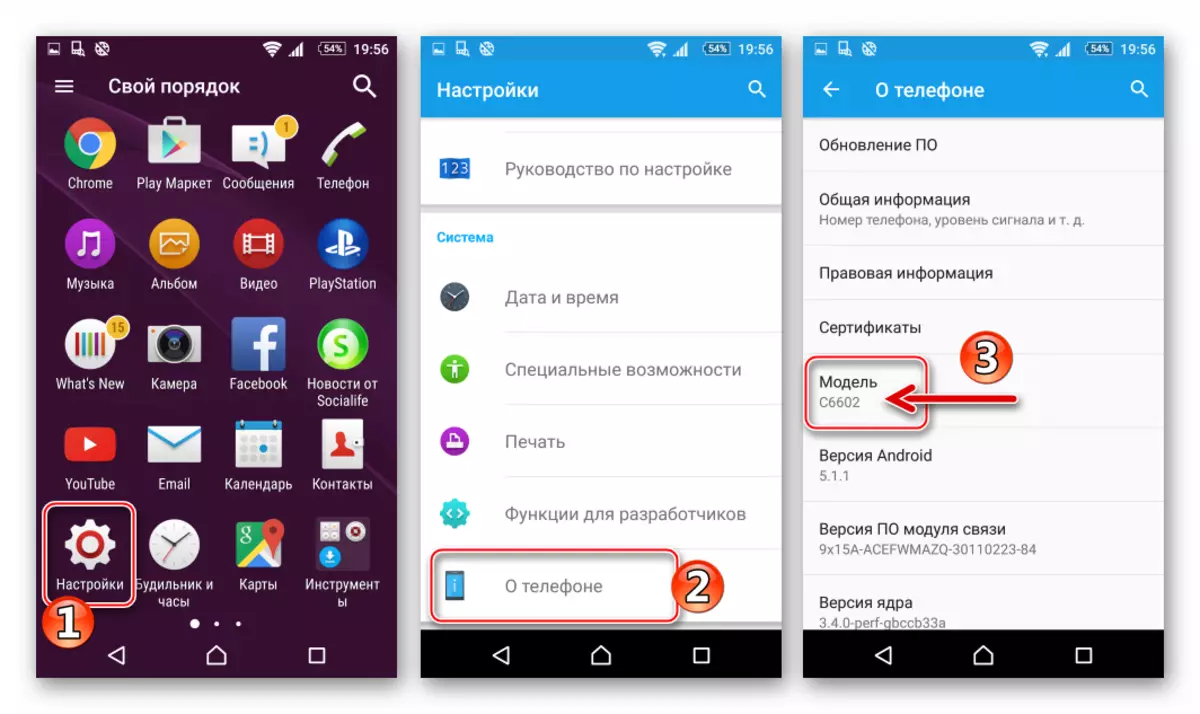
Foar dizze modifikaasjes hat de fabrikant ferskate pakketten makke fan 'e offisjele systeem software, mar it moat wurde opmurken dat de Firmware foar C6602 en C6603 en de RSCPERIA wurdt útfierd mei deselde ark en troch ien algoritmen. Derneist, universeelheid is dat, de mooglikheid om te ynstallearjen en te lansearjen op elk ferskaat oan it model wurdt karakterisearre troch hast alle unoffisjele (oanpast) OS.

Yn in wurd is de ynstruksjes fan dit materiaal fan tapassing op elke fariant fan it model fan Zeta (Yuga). By it útfieren fan aksjes fan dielen fan dielen fan dielen "en" Metoade 4 "is it winsklik om te kiezen om in pakket te downloaden en ynstallearjen fan in pakket C, dy't oerienkomt mei it wegwerp fan it apparaat.
Sjauffeurs en sêft
Ien fan 'e fûnemintele faktoaren dy't ynfloed hawwe op it sukses fan ynterferinsje mei it systeem by Android-apparaten is de juste wurking fan' e SMARDHONE oersette yn 'e spesjale modus, en de kompjûter, dy't kin wurde foarsjoen fan in software dy't yn steat is fan oerskriuwe de seksjes fan it ûnthâld fan it apparaat yn 'e winske gegevens.

Sony Mobile Flasher (Flashtool)
It meast funksjoneel en effektyf unoffisjele ark makke foar manipulaasjes mei systeem software foar de smartphones fan 'e Xperia Line of Sony. Flashtool sil ferskate kearen belutsen wêze by it útfieren fan manipulaasjes neffens de ynstruksjes fan it hjoeddeistige materiaal, sadat de applikaasje kin wurde ferwiisd troch de applikaasje.
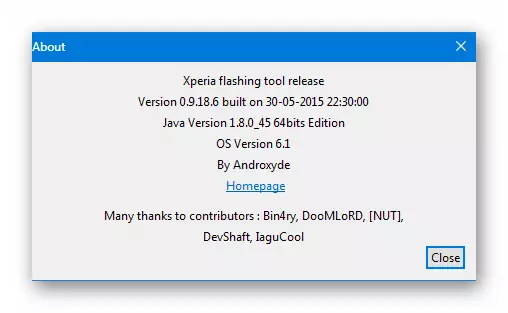
Om problemen en mislearingen te foarkommen yn 'e ynstallaasje en wurking fan' e flash-drive, foardat jo ynstalleare en lansearje, moatte jo alle antivirussen en firewalls yn it systeem útsette. Brûkers dy't net wite hoe't se tydlik beskermjende beskermjende fûnsen kinne deaktivearje kinne ferwize nei de folgjende ynstruksjes:
Lês mear: Skeakelje de antivirus út yn Windows
- Wy laden de keppeling hjirûnder, en iepenje dan de bestânsferdieling fan 'e applikaasje ferifieare yn relaasje ta it ferzjemodel - 0.9.18.6.
- Klikje op "Folgjende" yn 'e earste

en de twadde finsters fan 'e ynstallaasjewizard.
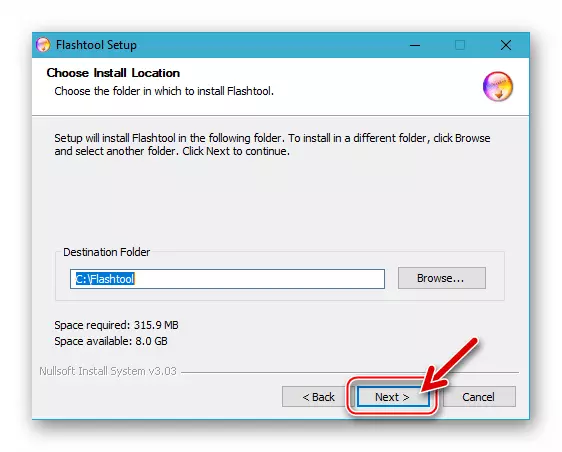
- Begjin bestannen te kopiearjen troch initial troch te drukken op "Ynstallearje" yn it tredde ynstallearder-finster.

- Wy ferwachtsje de útputting fan it pakket te foltôgjen mei de applikaasje-komponinten.

- Nei it werjaan fan de notifikaasje "foltôge" yn it ynstallearder finster troch te klikken op "Folgjende"

En dan "finish".
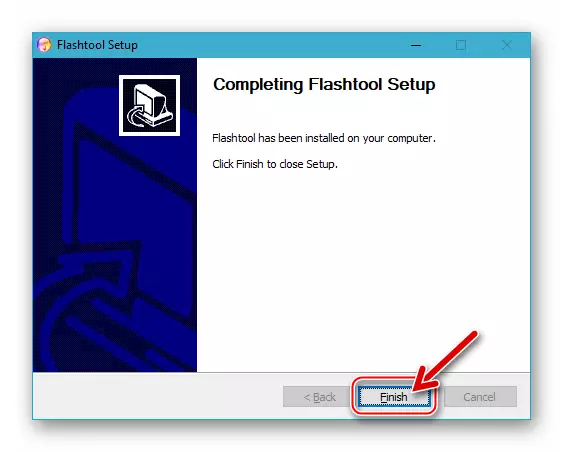
- Folgjende, foar de definitive ynstallaasje fan 'e ynstallaasje moatte jo de applikaasje begjinne (as jo earst de flitser iepenje, slimt mappen dy't moatte wurkje om te wurkjen), it iepenjen fan de C: \ FlashTool-map en it bestân dat dêr it bestân is Flashtool (64). EXE.
- Wy ferwachtsje dat de applikaasje de nedige initialisaasjeprosedueres hâldt, dat is, it "wachtsje oant it ein fan proses" finster ferdwynt.
- No kin it Flash-drive ôfsluten wurde - alles is ree foar syn gebrûk yn 'e takomst.

Download Sony Mobile Flasher (FlashTool) foar it Firmware-model Xperia Z
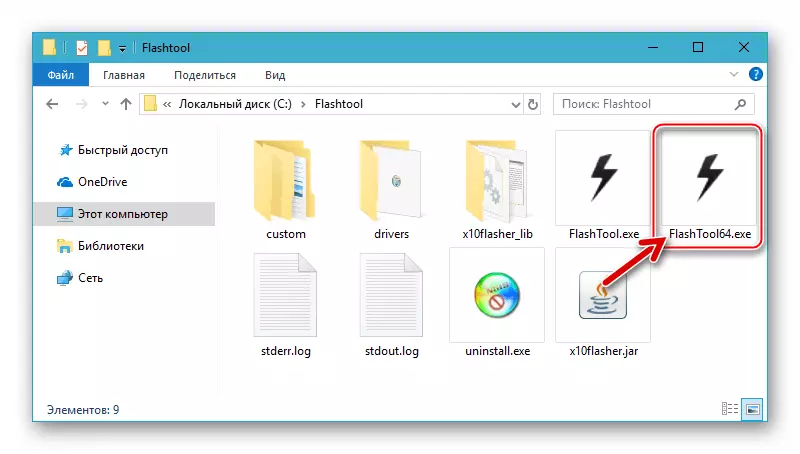

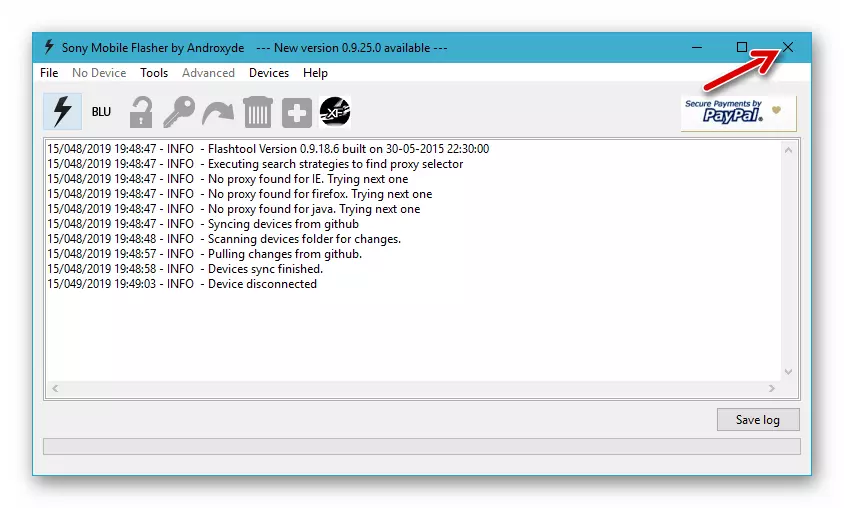
Ynstallaasje fan bestjoerders foar Flashtula
Wy yntegrearje yn it bestjoeringssysteem foar spesjale modus fan rinnen fan Sonya ISPARE út 'e Flashtool Kit:
- It earste ding dat moat wurde dien om de "Firmware"--sjauffeurs mei súkses te ynstallearjen is om de test te deaktivearjen fan digitale hântekening yntegrearje yn 'e komponinten.
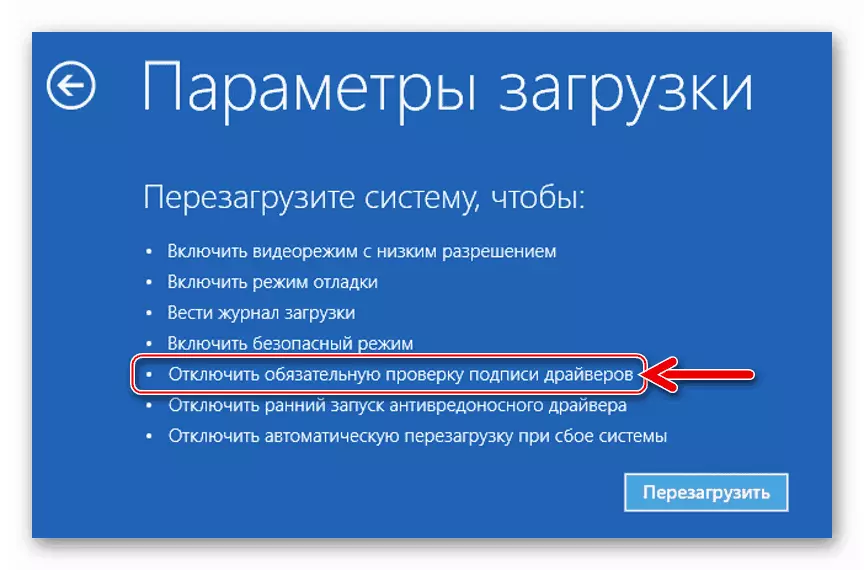
Lês mear: Delisearje de sjauffeur Hantekening Check yn Windows
- Gean nei de C: \ Flashtool Directory en iepenje de map Sjauffeurs..
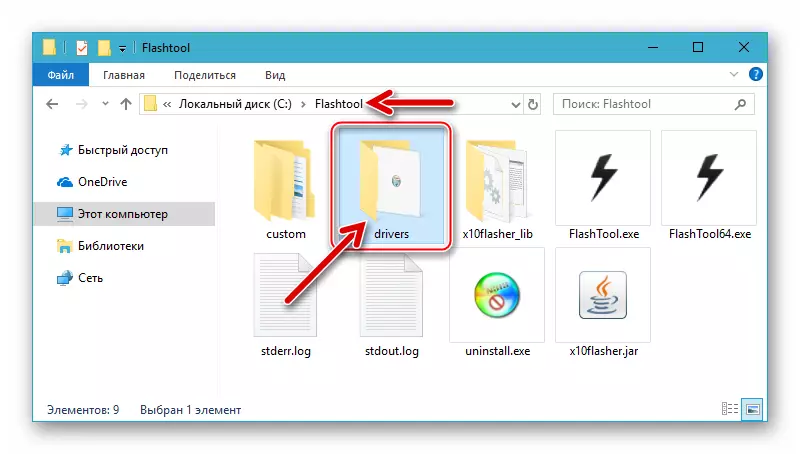
- Rop it kontekstmenu fan it bestân Flashtool-Drivers.exe. Troch op syn namme te klikken mei de rjochter mûsknop, selektearje dan "Eigenskippen" selektearje.

Gean nei it ljepblêd "Kompatibiliteit" dy't it finster iepene, set it karfakje "Stel it programma út yn kompatibiliteitsmodus mei:", Selektearje de Windows Vista yn 'e dellûklist. Wy fiere ek it artikel "Utfiere dit programma út út namme fan 'e behearder." Befêstigje de seleksje fan 'e klik opsjes op' e knop "OK".

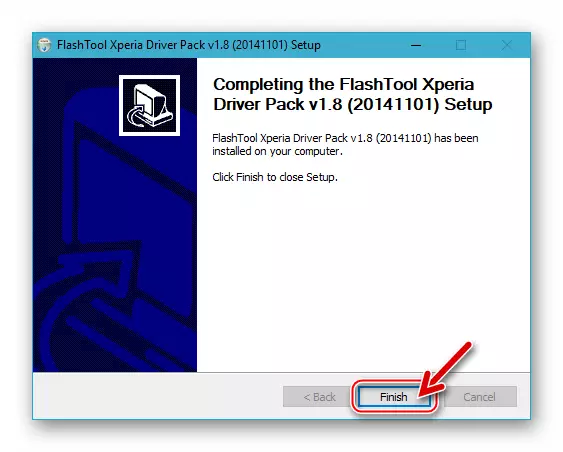
Konsole FastBoot Utility
Yn guon situaasjes, lykas ek yndividuele manipulaasjes út te fieren mei systemyske ûnthâldgebieten fan it model dat wurdt beskôge, sil it de mooglikheid nimme om te wurkjen mei fastboot en it nut sels. Ynstallaasje fan 'e opjûne middels yn www.odn nedich net, it is genôch om it folgjende argyf te laden en út te pakken en út teakjen oan' e woartel fan it systeempartition:
Download FastBoot-nut om te wurkjen mei Sony Xperia Z Smartphone
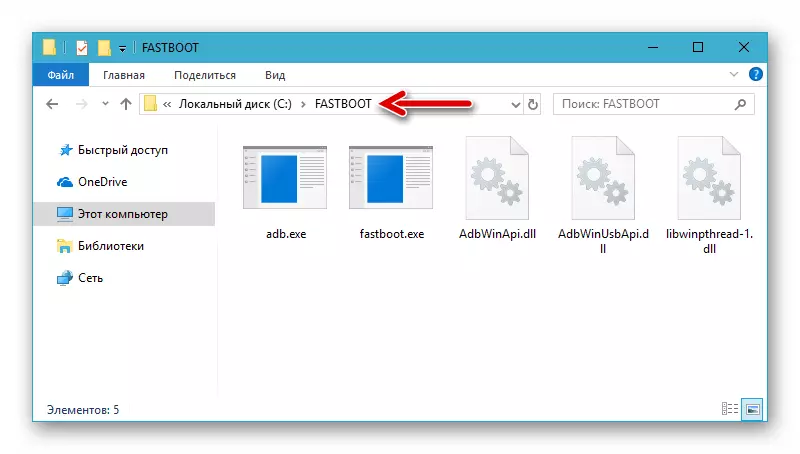
De basisprinsipes fan it wurkjen fan it hulpprogramma wurde beskôge yn it artikel hjirûnder as de Fastbath foar it earst moat wurde tsjinkaam, wurdt it oanrikkemandearre te wurden.
Om brûkergegevens te herstellen yn 'e offisjele SXZ-firmware-omjouwing letter:
- Wy starte de kompanjon en ferbine it smartphone nei de PC.
- Gean nei de seksje "Restore" - de nammen dy't earder backups binne makke en datums fan 'e reservekopy binne werjûn.
- Kies de winske kopy fan 'e klik op har op har namme en klikje op "Folgjende".
- As it nedich is, ferwiderje de karfakken yn 'e buert fan dizze datatypen dy't net pland binne om te herstellen. Klikje op "Folgjende".
- Troch it ynstellen fan in stimpel yn 'e korrespondearjende karfakje, befêstigje de tastimming oan it feit dat de ynformaasje yn it ûnthâld fan de smartphone wurdt ferfongen mei dit, dat wie oanwêzich yn it by de tiid fan it meitsjen fan in reservekopy. Klikje op "Folgjende".
- Wy ferwachtsje fan de gegevens út de reservekopy wurde ferpleatst nei it oantinken oan it apparaat.
- Op ôfmeitsjen fan de hersteltiid proseduere út de reservekopy, klik "Foltôgje" yn 'e Xperia Companion finster. Verbreken jo smartphone út 'e kompjûter en nij opstarte it.
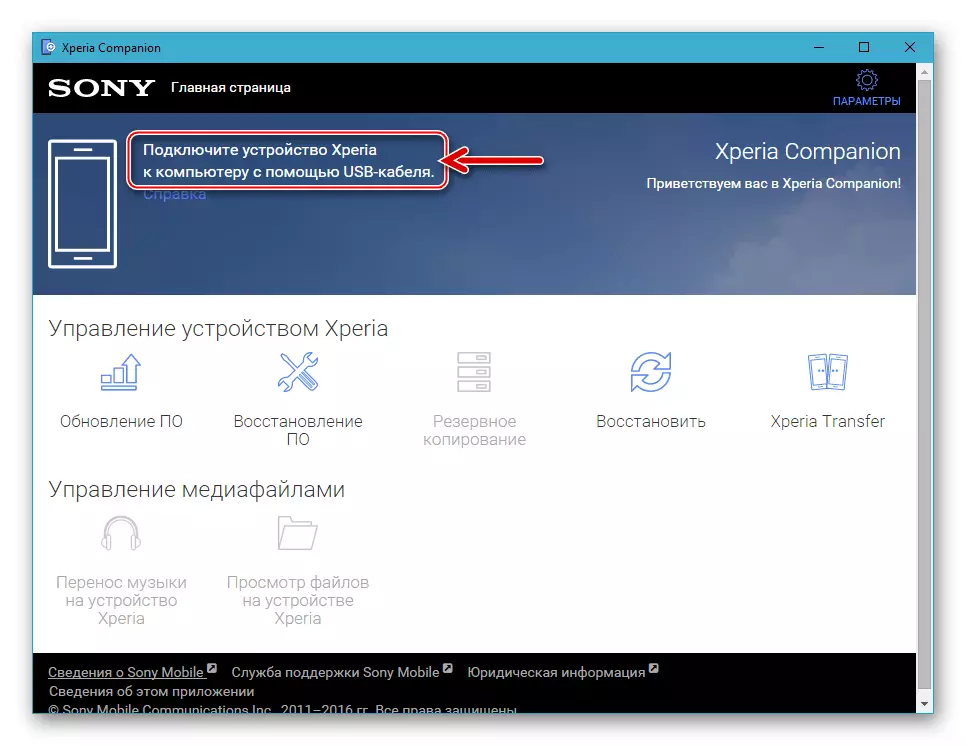

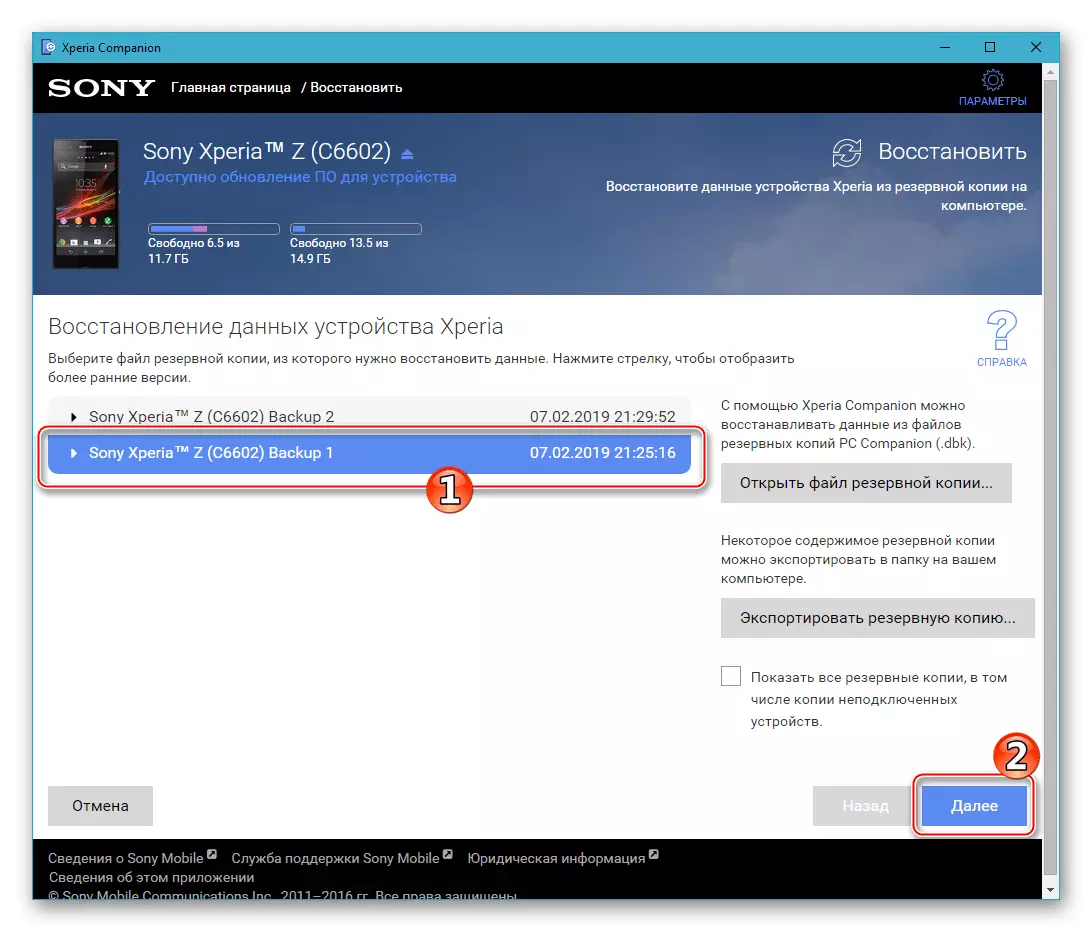


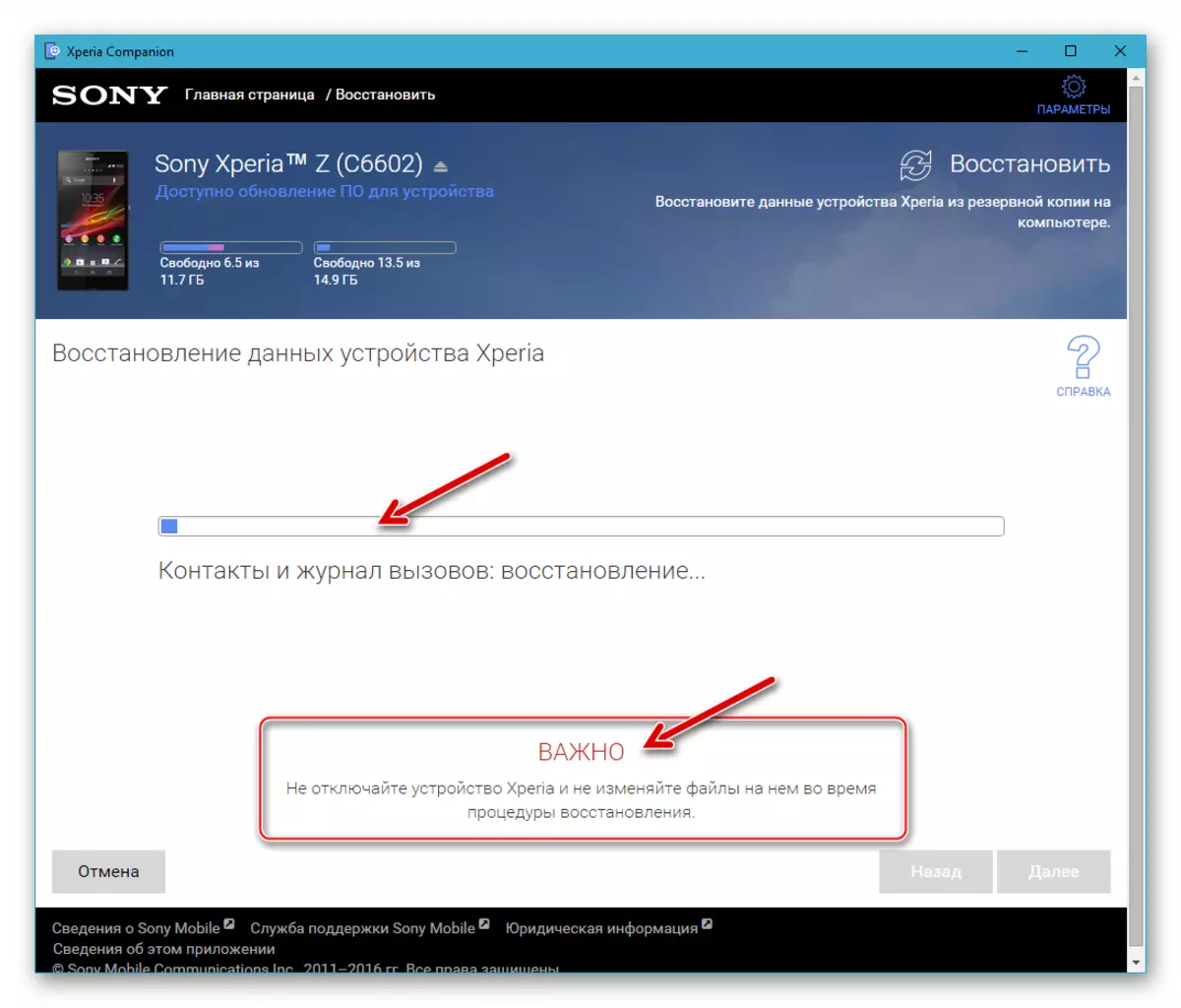

loader status
Any apparaat bestjoeringssysteem rint Android is foarsjoen fan in bootloader (bootloader) - een software module, dêr't, ynklusyf kontrolearret de OS kearn doe't laden. Yn it earstoan, de bootloader yn Sony Iquispering Zet is blokkearre troch de fabrikant, dat is in soarte fan beskerming tsjin de ynstallaasje fan in ûnoffisjele systeem neffens de eigners fan it apparaat.

Beskriuwings fan Untskoatteljen metoaden en blocking de loader binne opnaam yn de hânlieding "Metoade 3" en "Metoade 4" yn it artikel hjirûnder, resp. Nota, it is net nedich om sa fluch om te feroarjen de status yn kwestje, en op it toaniel fan de tarieding op reinstalling it systeem software, it is allinne mar nedich om te bepalen allinne de bootloader, sûnt dizze ynformaasje sil bepale it brûken fan ien of oar software ark foar de smartphone.
- Wy iepenje de "Tillefoan" applikaasje op de smartphone en dial de folgjende kombinaasje op it engineering menu:
* # * # 7378423 # * #
- Tabay "Service info" yn it menu dat iepenet. Folgjende, iepenje de rubryk "Ynstelling".
- De ûnderste line "rooting Tastân:", oantoand troch it systeem op 'e werjûn skerm, wiist de status fan' e bootloader. Miskien trije opsjes:
- Bootloader Untskoattelje Tastiene: Ja - It bootloader is warre, mar it is mooglik om mei súkses fiere in skerm wer frij proseduere.
- Bootloader skriuwber makke: Ja - It bootloader is skriuwber makke.
- Bootloader Untskoattelje Tastiene: Gjin - It bootloader wurdt blokkearre en it skerm wer frij proseduere is net mooglik.
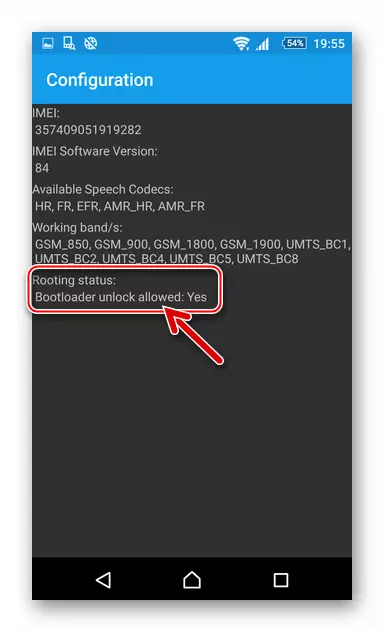
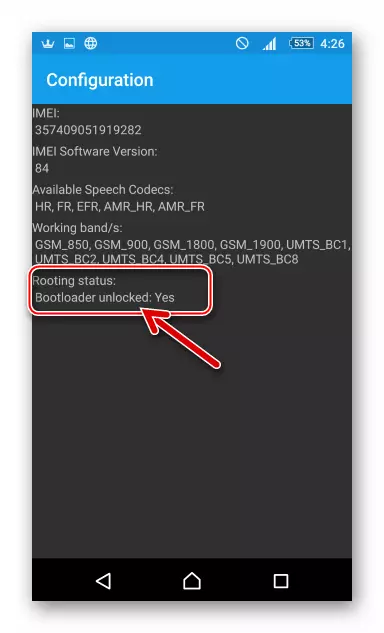
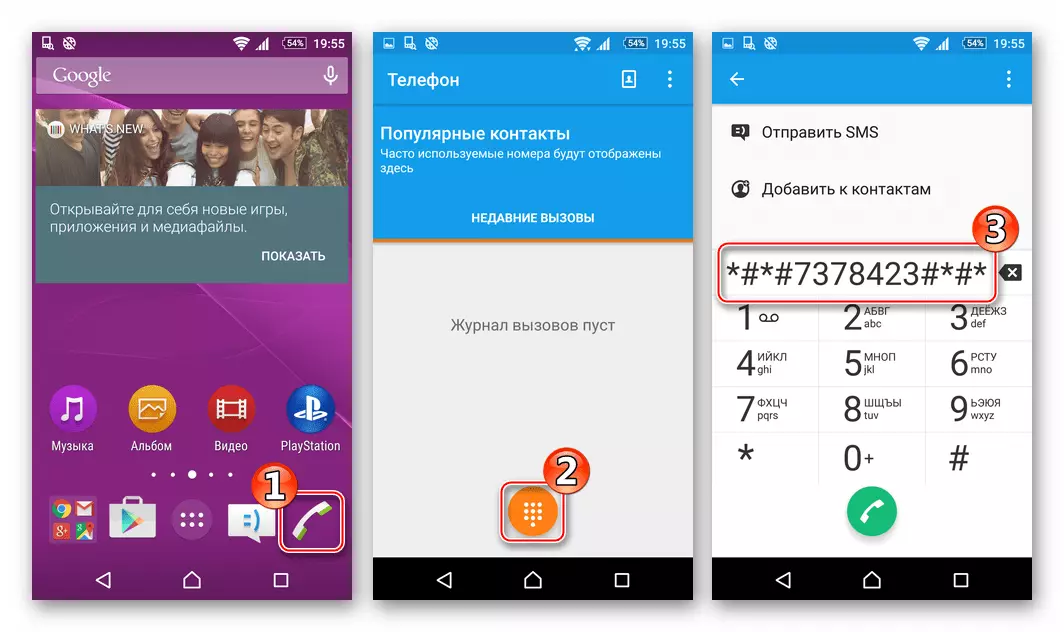

Firmware
Hjirûnder is fjouwer manieren te Firmware Sony Xperia Z, de metodyk fan de útfiering dêrfan giet it om it berikken fan ferskate resultaten. De kar fan 'e Android reinstall metoade wurdt benammen ynjûn troch it úteinlike doel fan de brûker, dat is, in ferzje / type fan' e OS, dat sil beheare it apparaat yn 'e ein, en ek de steat fan it systeem foar de smartphone foar't it begjin fan manipulaasje.

Metoade 1: Xperia-kompanjon
De meast ienfâldige en juste metoade om it SXZ-bestjoeringssysteem oan te bringen oan 'e juste tastân is it gebrûk fan gebrûk fan merk software fan Sony. Xperia-kompanyk lit jo de ferzje fan 'e offisjele systeem software bywurkje, om it OS folslein folslein opnij ynstallearjen, en ek om har prestaasjes te herstellen nei it formulier.

De begelieder fan 'e begelieder wurdt effektyf allinich tapast mei respekt foar de apparaten waans bootloader is blokkearre!
Update
As de brûkersdoelen allinich de lêste gearkomste fan it Android krigen hat oanbean foar gebrûk op 'e smartphone troch de fabrikant, hannelje as folget.
- Wy starte de Cepers Manager en plug de tillefoan oan nei de PC.
- Nei it ferbinen fan it apparaat sykje de software automatysk nei systeem software-updates en, as sok wurdt jûn op Sony-tsjinners, it útjout de passende notifikaasje. Gewoan klikke op it finster fan it berjocht-update.
- Yn it folgjende finster fertel, klikje jo oer de kommende prosessen, klikje jo op "OK".
- Wy ferwachtsje oant it pakket fan 'e fereaske bestannen wurdt ynladen. Downloading kin wurde regele troch te sjen nei it besjen fan 'e útfiering-yndikator oan' e boppekant fan it finster fan it manager.
- Nei it ferskinen fan it kompanjon finster, notifikaasje fan reedlikheid foar it begjin fan it ynstallearjen fan de bywurke ferzje fan 'e systeemsoftware, klikje op "Folgjende".
- It proses fan tariedings foar it bywurkjen fan Android-komponinten is begon - de tillefoan wurdt automatysk útskeakele en wurdt oerset yn in spesjale modus foar de firmware.
- Klikje op "Folgjende" yn it finster mei ynformaasje oer de gearkomst fan it systeem, dy't sil wurde ynstalleare yn it apparaat.
- In update ynstallearje wurdt begon, begelaat troch de útfiering-yndikator yn te foljen yn it Spesjaal Itine-finster. De tillefoan jout gjin tekens fan it libben.
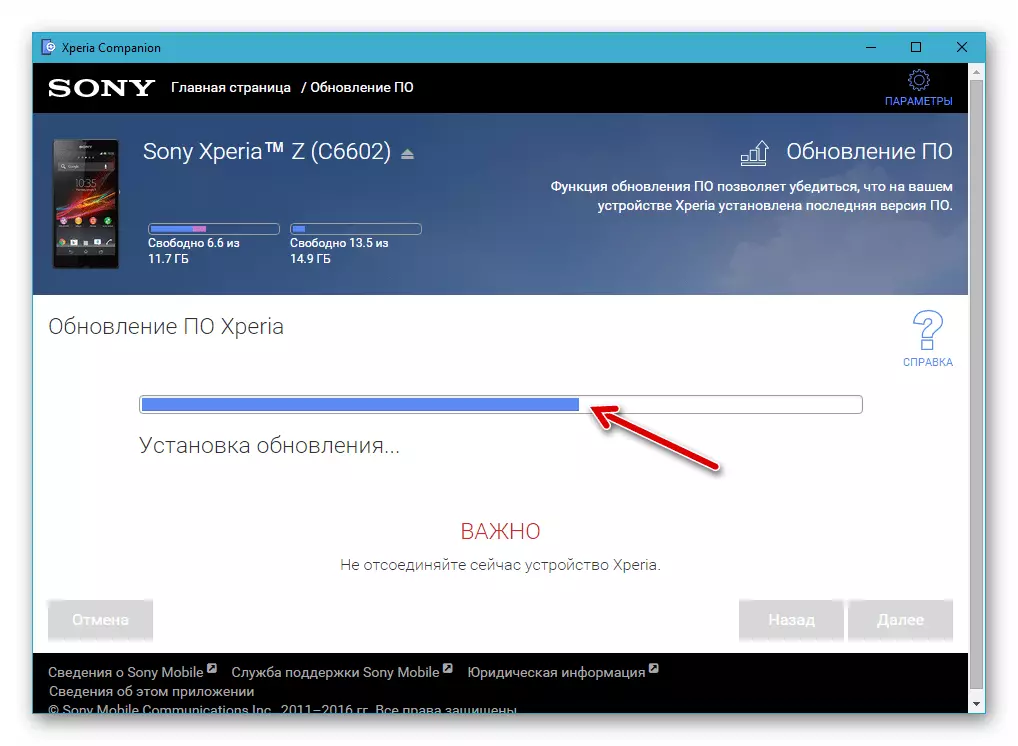
- Sels as de yndruk ûntstiet dat de proseduere is fertrage, is it fernijingsproses yn gjin gefal ûnderbrekking!
- De fernijing is foltôge troch it uterlik fan it notifikaasjeprogramma op it sukses fan 'e operaasje en koarte ynstruksjes yn it finster yn Android yn Android útfiere, dat is, dat is, losmeitsje it apparaat fan' e PC út en skeakelje it oan.
- Wy ferwachtsje it ein fan it oankeap fan 'e applikaasje-optimalisaasje, en begjin dan al bywurke Android.
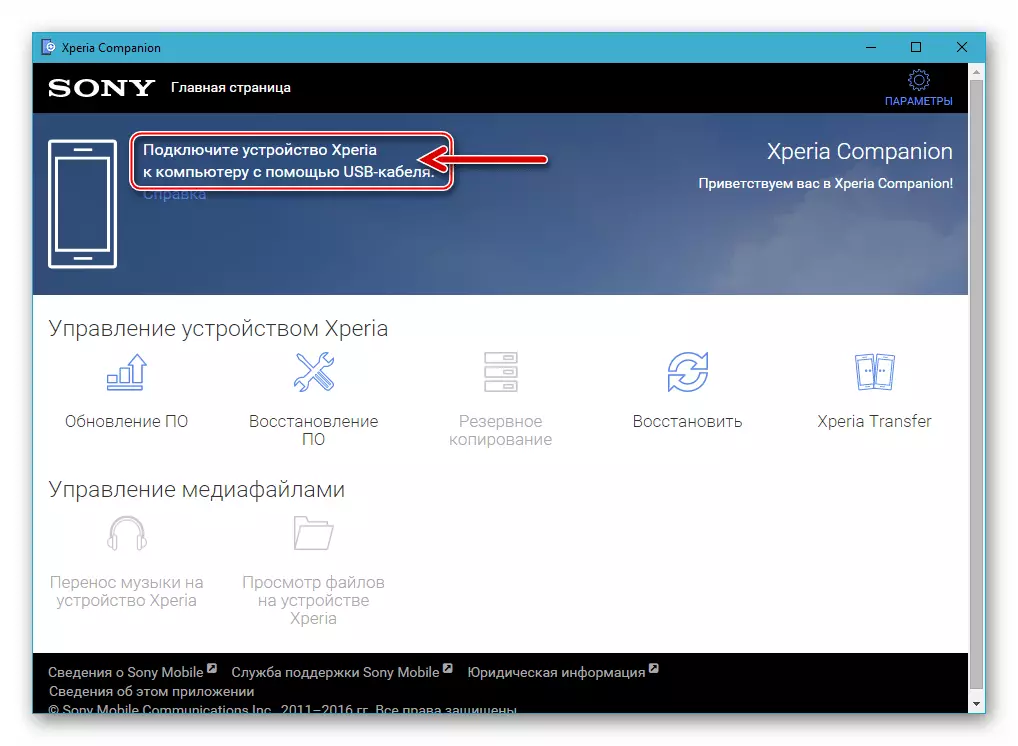
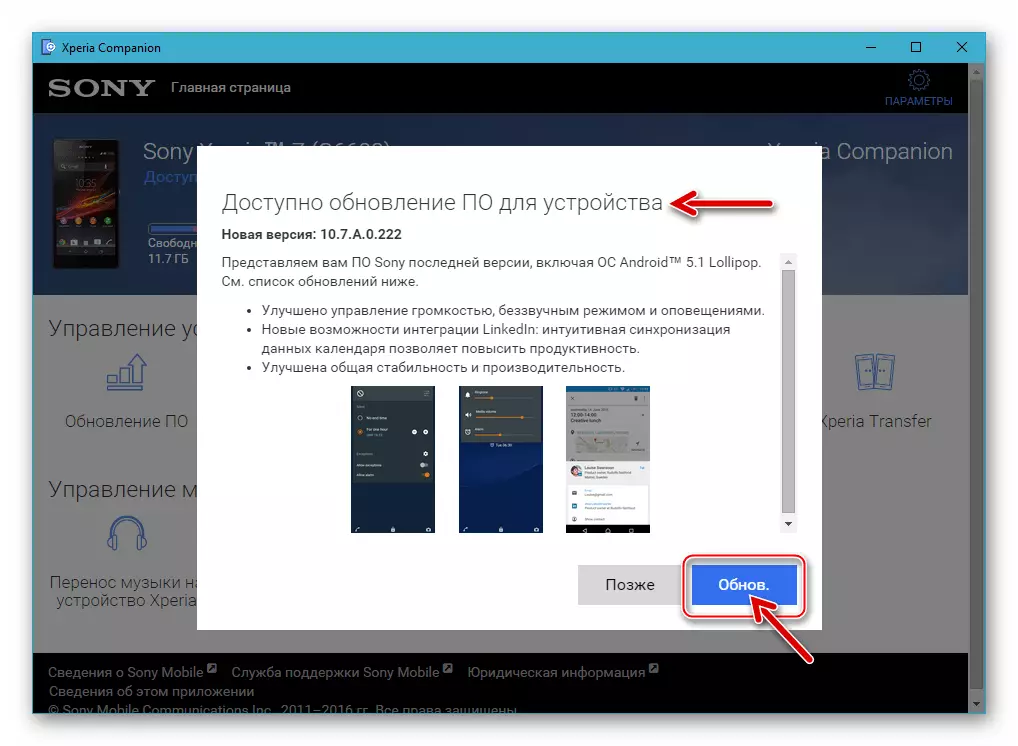




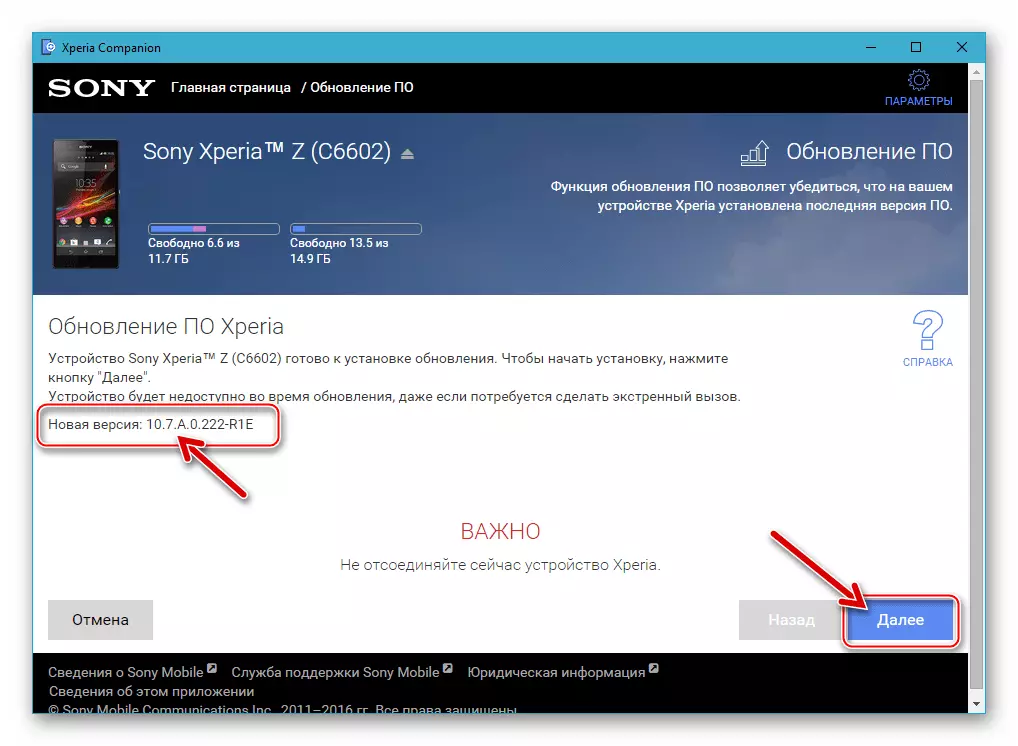
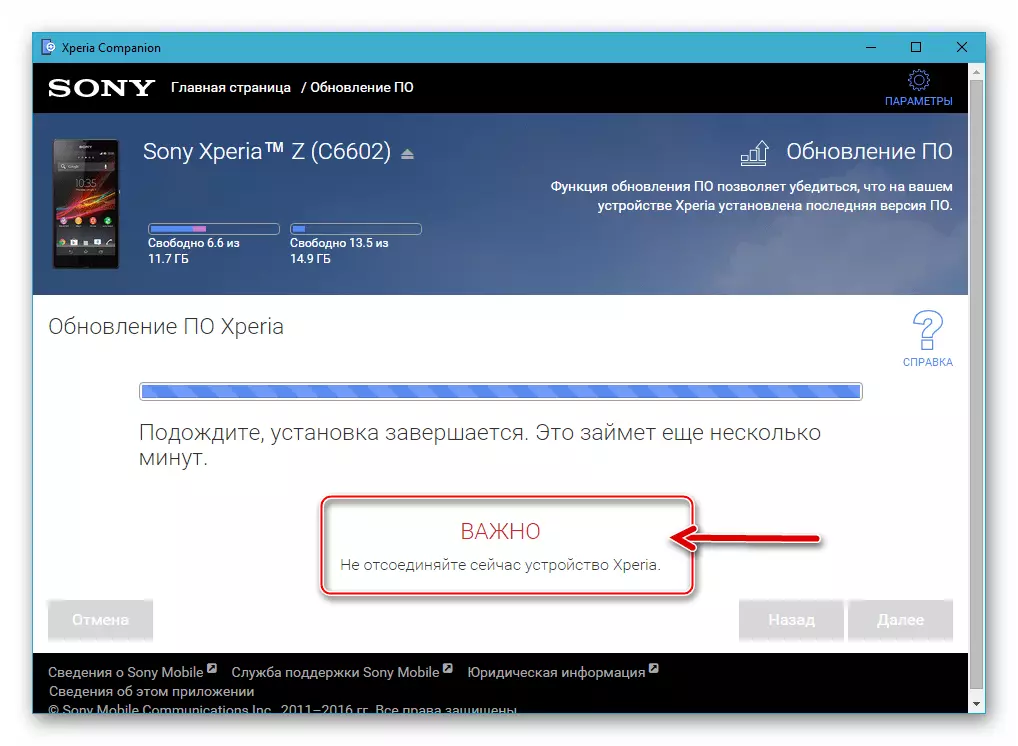
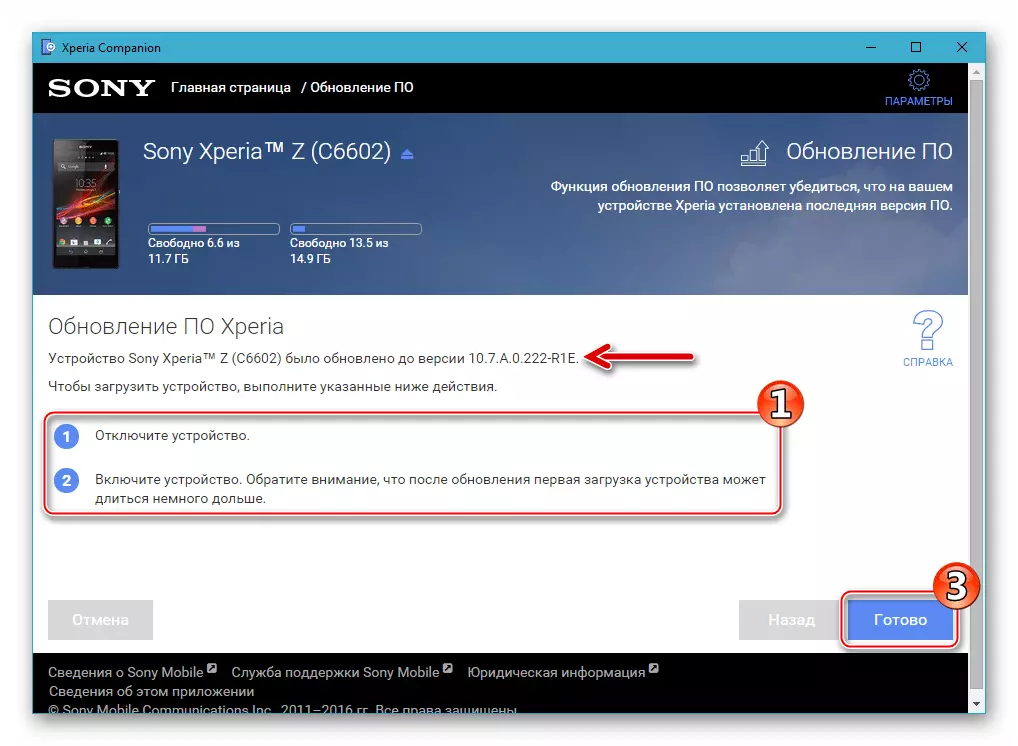

Weromwinnen
Yn in situaasje wêr't it oscpering fan Set ynstallearder wurket, freget it opnij ynstallearjen fan 'e brûker, kin de smartphone net kinne starte yn Android, wurde de ûntwikkelders fan Sony foarsteld om sa te hanneljen.
- Wy starte in kompanjon en klikje op "Software weromsette" yn it haadfinster fan 'e manager.
- Wy sette it mark yn it karfakje "It apparaat kin net erkenne of rinne ..." en klikje op "Folgjende".
- Wy markearje de mûs op klikje op "tillefoan of tablet Xperia" en klikje dan op "Folgjende".
- Foardat jo nei de folgjende stap ferhúzje, set it mark yn 'e karfakje "Ja, ik ken myn Google-referinsjes."
- Ferwachtsje dat it foltôgjen fan 'e tarieding op it mobyl OS ynstalleare te ynstallearjen, begelaat troch de statusbalke ynfoljen fan it Cepers-finster.
- Wy útfiere de ynstruksjes útjûn troch de applikaasje - yn feite ferbine wy de smartphone nei de kompjûter yn 'e "Flashmode" modus.
- Ik befêstigje it feit dat jo brûkergegevens ferneatigje befette yn 'e quistery fan zet, ûnûntkomber by it útfieren fan de proseduere foar it werstellen fan' e systeemsoftware. Om dit te dwaan, set it mark yn it oerienkommende karfakje en klikje op "Folgjende".
- Wy begjinne it folsleine opnij ynstallearjen fan 'e OS fan' e tillefoan troch te klikken op "Fierder" yn it finster befêstigje dat de reewilligens fan it apparaat is om de proseduere te befêstigjen.
- Wy ferwachtsje dat Xperia-begelieder alle nedige manipulaasjes útfiere, it besjen fan 'e útfiering-yndikator.
- Net ûnderbrekke it herstelproses mei elke aksjes!
- Nei it ûntfangen fan 'e meidieling is de "software mei súkses werombrocht" troch it apparaat út te lossen fan' e kompjûter, en it Cepping-finster kin slute, nei it klikken op "Klear."
- Wy begjinne de smartphone en ferwachtsje in repeteare offisjele Android te begjinnen. De earste neidat de boppesteande manipulations lansearje kin lang genôch duorje!
- Foardat jo nei it gebrûk fan it apparaat ferpleatse, moatte jo de basisparameters fan it mobile OS bepale en dan Brûkersynformaasje op 'e tillefoan werstelle mei sa'n need.
- Op dit is it herstellen fan 'e offisjele gearkomste fan' e AdroDo op 'e Smartphone ION foltôge.
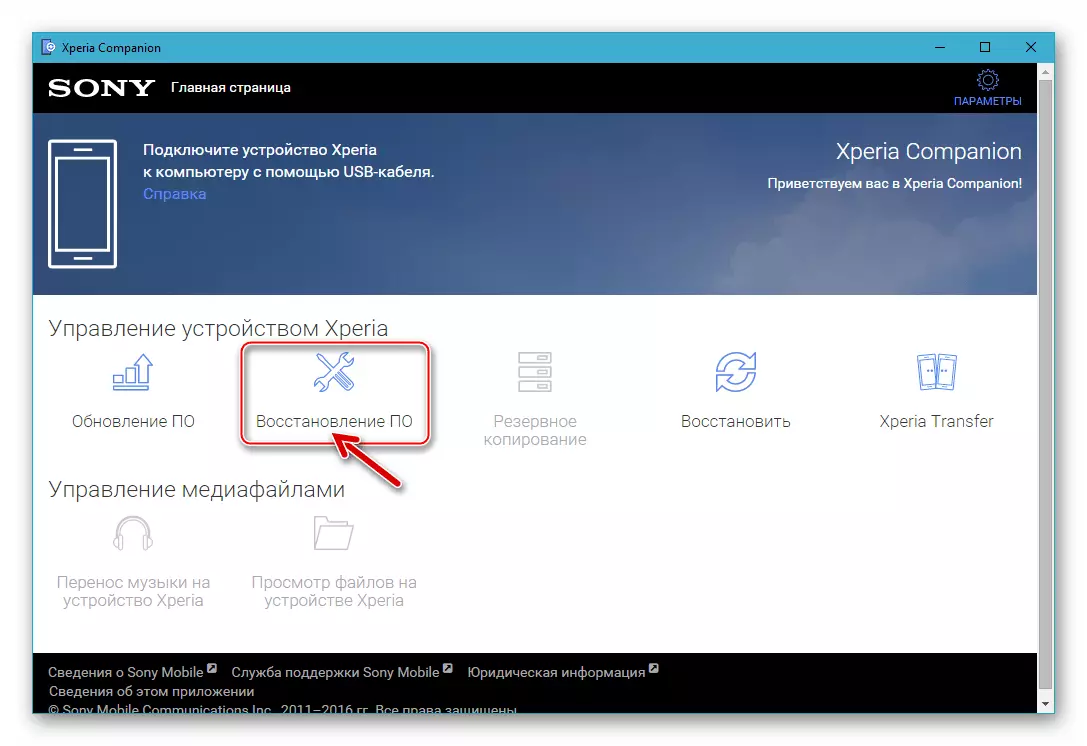

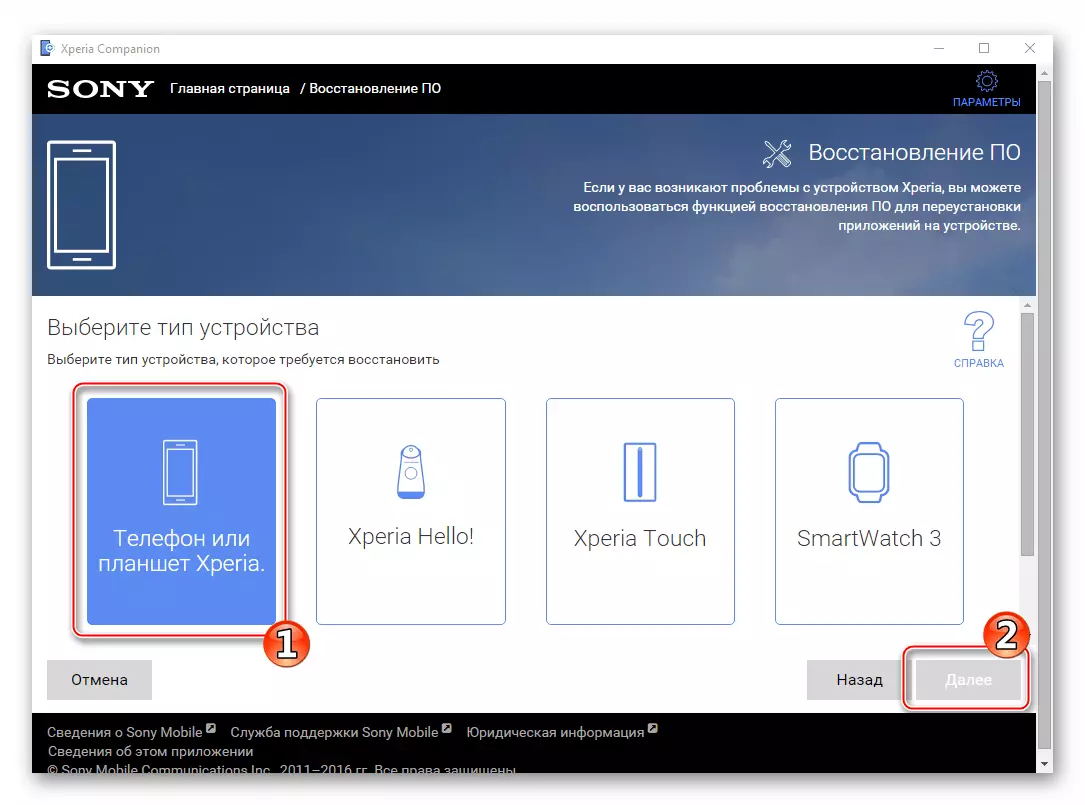

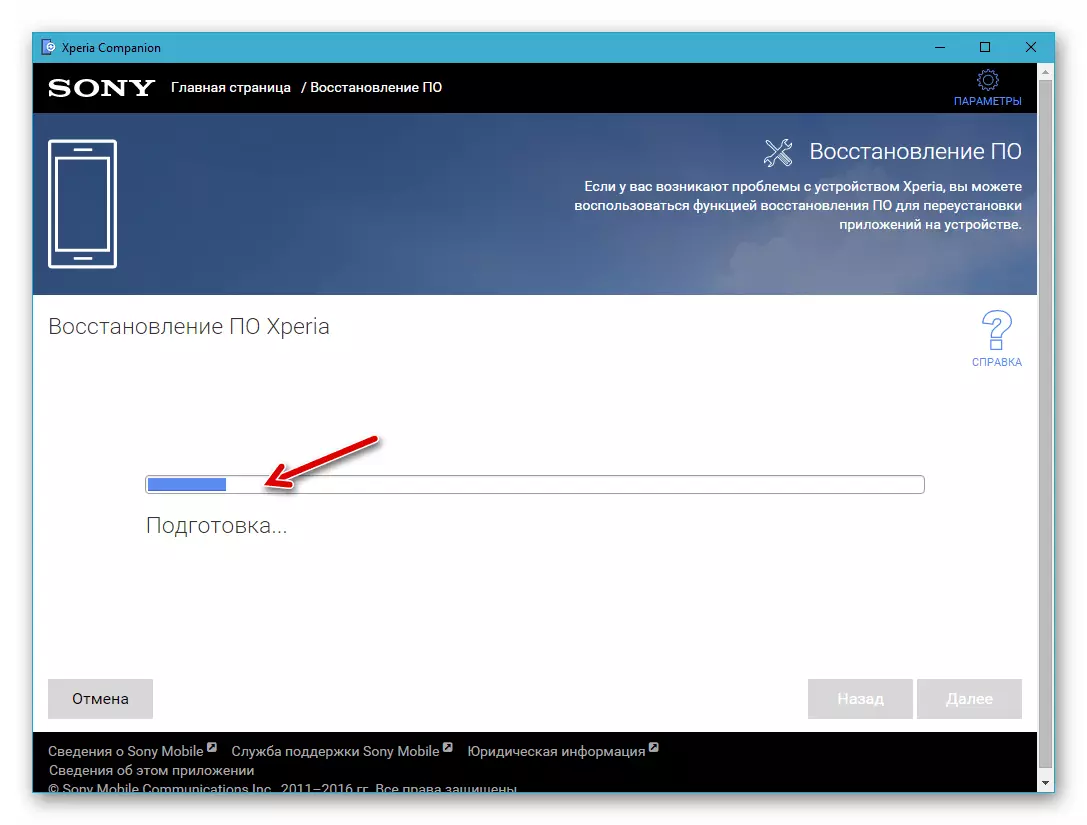


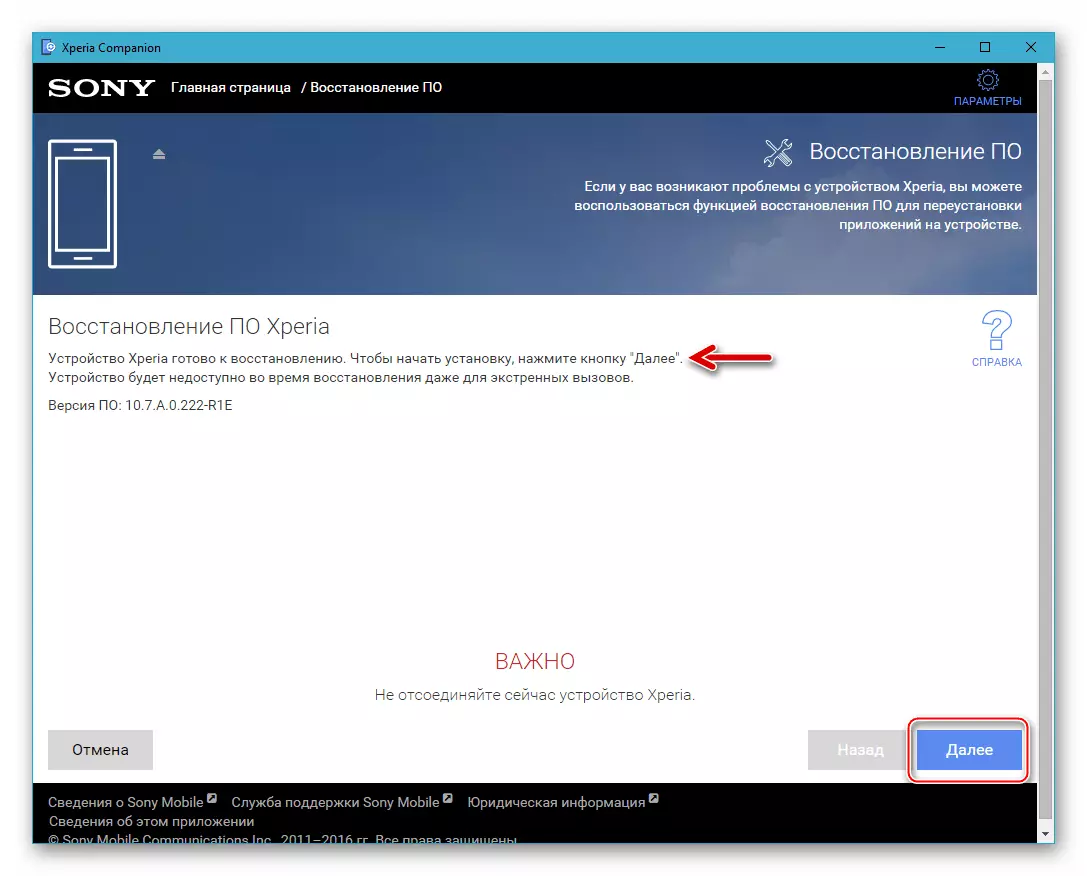
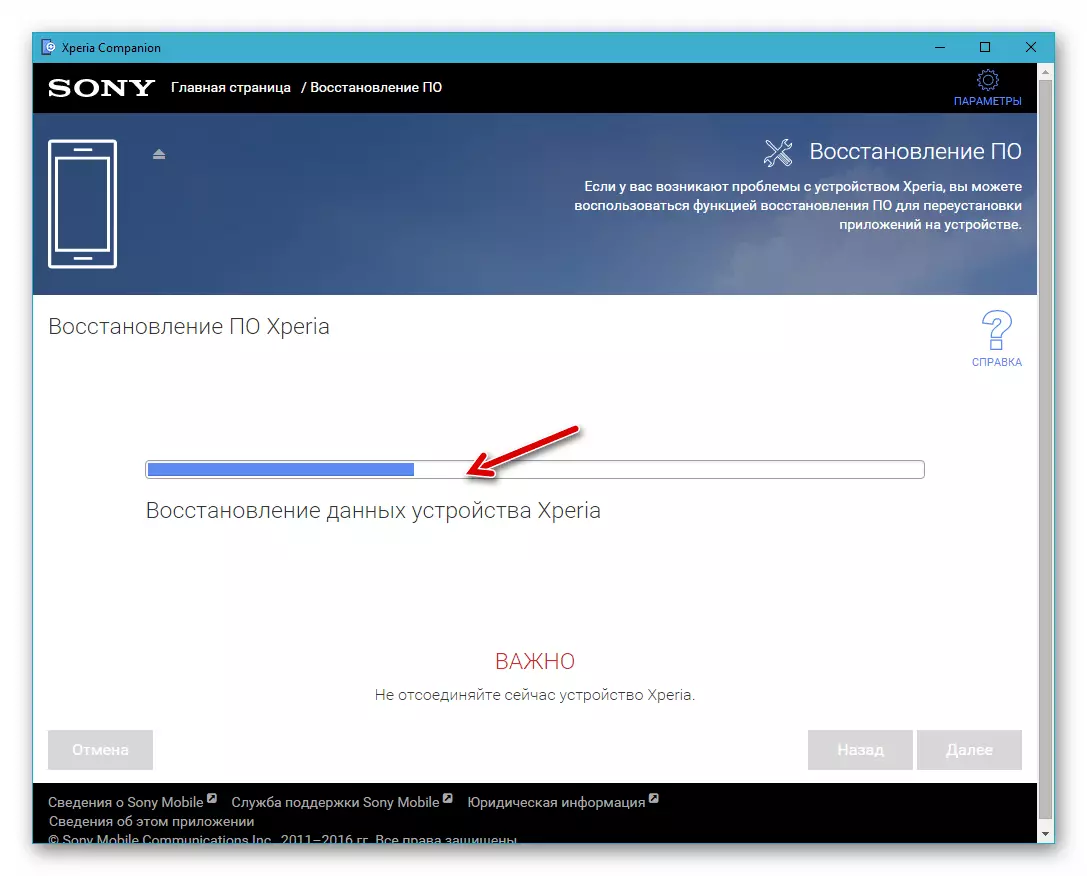


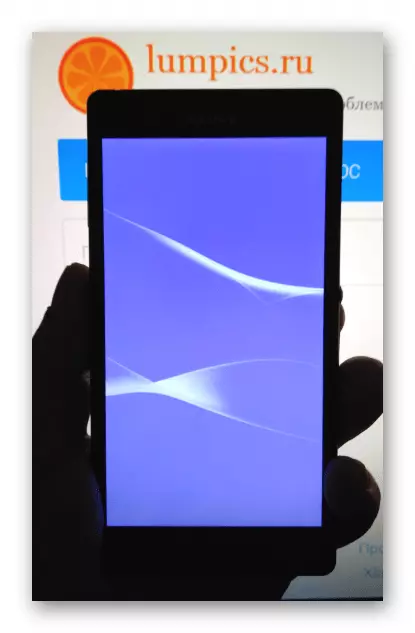

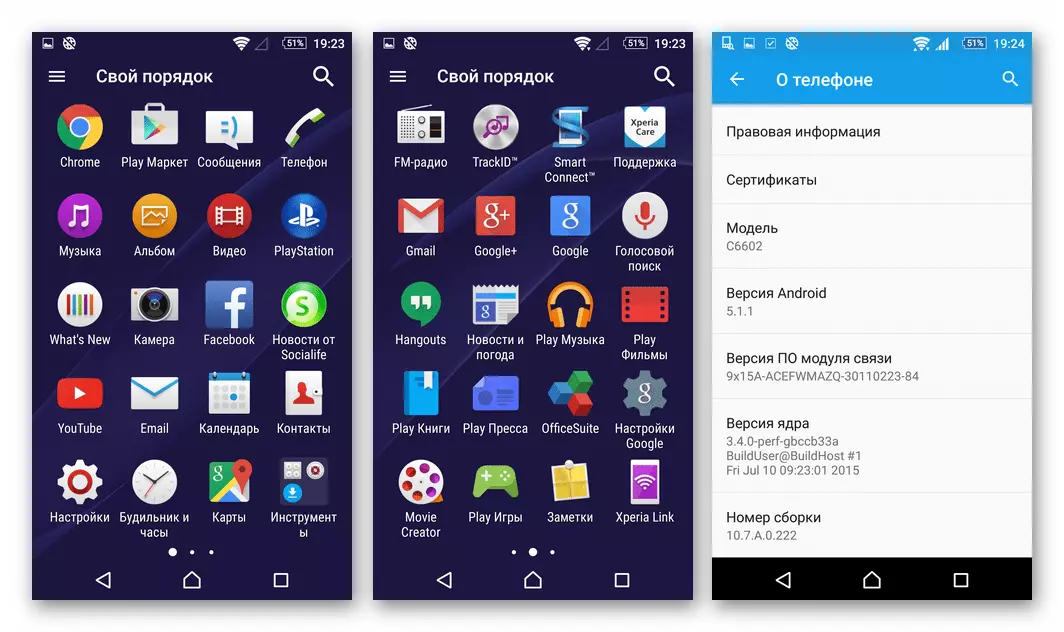
Metoade 2: Flashtool
It folgjende software-ark beskôge ûnder dit artikel is ien fan 'e meast effektive oplossings foar de ynstallaasje fan' e offisjele systeemsoftware yn Sony-software, de status fan 'e Bootoder en soarten / ferzjes fan it bestjoeringssysteem ynstalleare Earder op 'e smartphone lit dizze flashaker jo de normale lansearring en effisjinsje fan Android weromsette.

Om ûnthâldpartysjes oerskriuwe mei zaklampen wurde pakketten oanfrege yn formaat * .ftf. De lêste opbou fan stock firmware foar Modifikaasjes C6602 en C6603 kin wurde downloade troch referinsje:

Download offisjele flashtool-firmware Sony Xperia Z Android 5,1 c6602_10.7.a.0.228
Download de offisjele flashtool-firpware fan 'e Sony Xperia Z Android 5.1 C6603_10.7.a.0.222
"Standert" ynstallaasje (werombetelling) fan 'e offisjele firmware mei mobile flasher yn it model dat wurdt beskôge as folget.
- Download de FTF-firmware en kopiearje it ûntfongen bestân oan 'e map
C: \ Brûkers (brûkers) \ user_name \ .Flashtool \ Firmwares
- Flashtool útfiere (File Flashtool (64). EXE Yn 'e C: \ Flashtool-map).
- Klikje op de knop "Flash-apparaat" ("Bliksem" yn 'e boppeste linker hoeke fan it flashtula-finster).
- Folgjende, sûnder de posysje te feroarjen fan 'e skeakel mei "Flashmode", druk op "OK" yn it ferskynde bootmode-kuserfinster.
- Wy binne derfan oertsjûge dat yn 'e "Firmwares", d'r is in tekenrige it apparaat fan it apparaat en it Firmware-assemblage-nûmer toant, klikje op' e namme fan it winske pakket, as d'r ferskate fan har binne. Druk op de Flash-knop.
- It proses fan it tarieden fan 'e mobile bestjoeringssysteembestannen foar oerdracht nei it apparaat is begon.
- Wy wachtsje op it uterlik fan it wachtsjen op finster Flashmode-finster. NEX, wy hawwe de tillefoan folslein útsetten en teminsten 30 sekonden ferwachtsje as it net earder waard dien. Ferbine de masine nei de kompjûter yn 'e "Flashmode" -modus, I.E. Klikje op it "Volume -" knop en ferbine de kabel ferbûn oan 'e mikroup-ferbinings foar mikroup nei de PC.
- Nei it smartphone yn 'e winske modus wurdt bepaald yn it systeem, begjint it gegevensferfierproses yn syn ûnthâld automatysk. Wy ûnderbrekke de proseduere net foardat it foltôge is, folgje gewoan de folsleine statusbalke en it logfjild.
- De firmware fia it zaklamp wurdt beskôge as foltôge nei de "ynfo - flitsende foltôge"-notifikaasje ferskynt yn it logfjild.
- Skeakelje it apparaat út 'e PC út en rin it yn' e ynstalleare Android. De earste lansearring, lykas nei't jo it iquisper-systeem opnij ynstallearje, duorret oare metoaden, duorret in heule lange tiid.

Einiget op it uterlik fan it skerm mei de seleksje fan 'e taal. Selektearje de haadparameters fan it funksjonearjen fan it ynstalleare offisjele systeem.
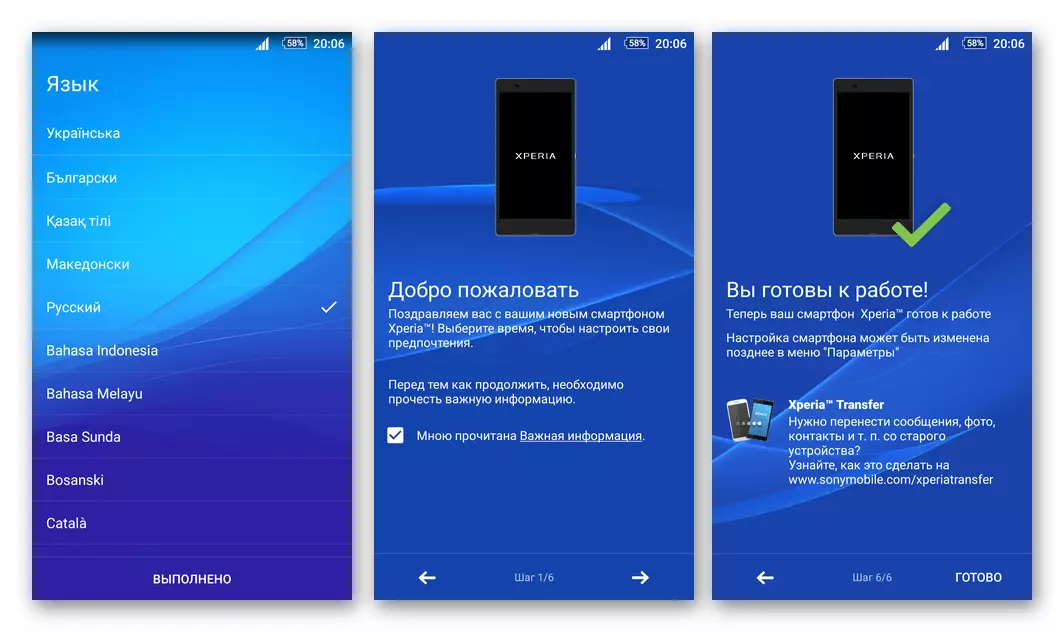
- Nei it ynstellen- en herstellen kinne jo nei de operaasje fan 'e tillefoan gean,
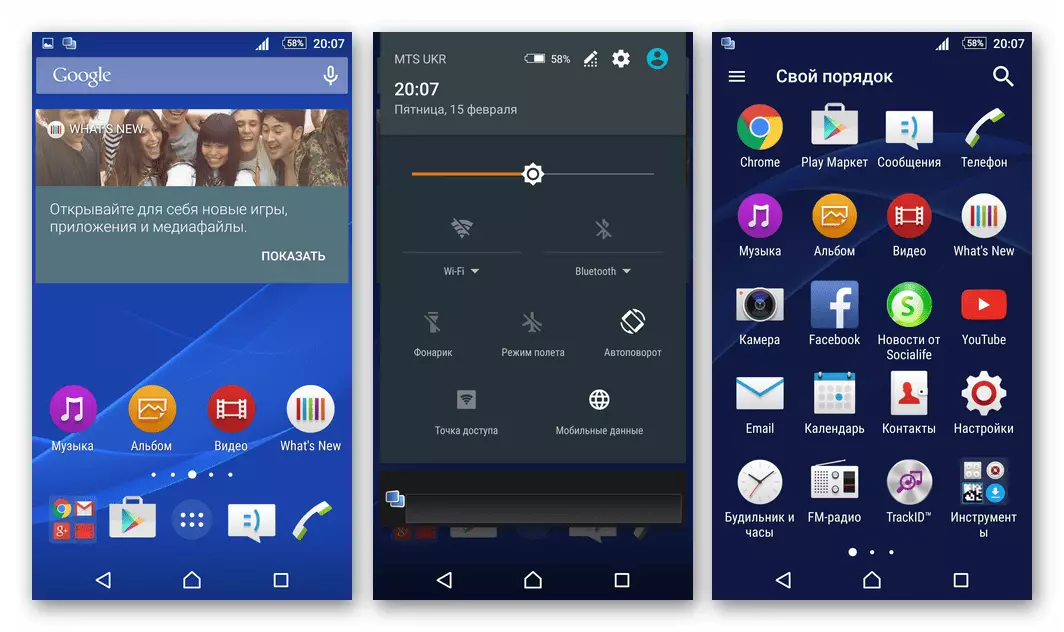
Beheard no folslein ynstalleare Android.

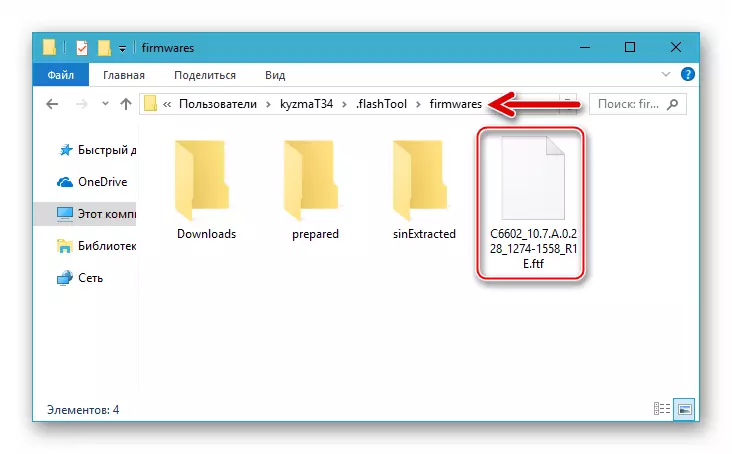


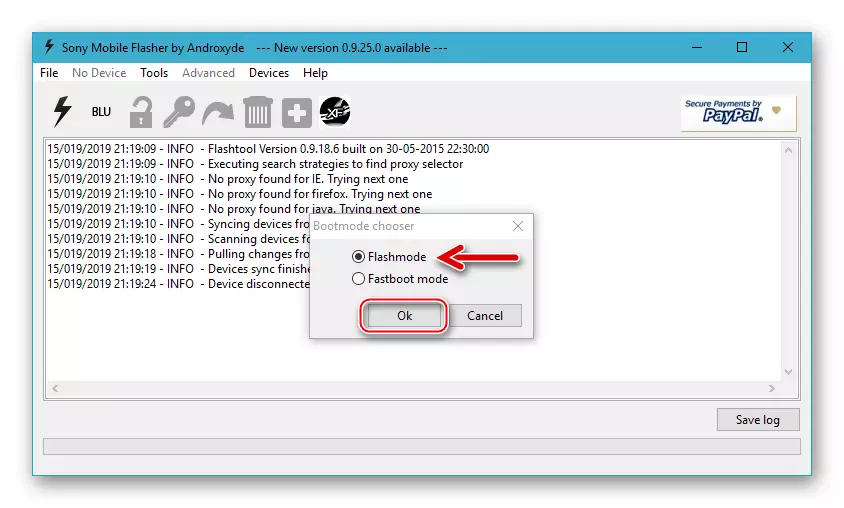

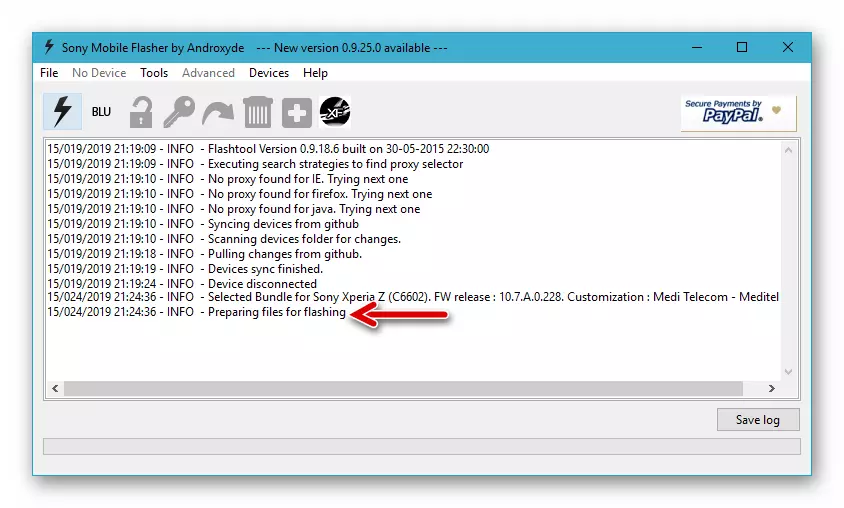
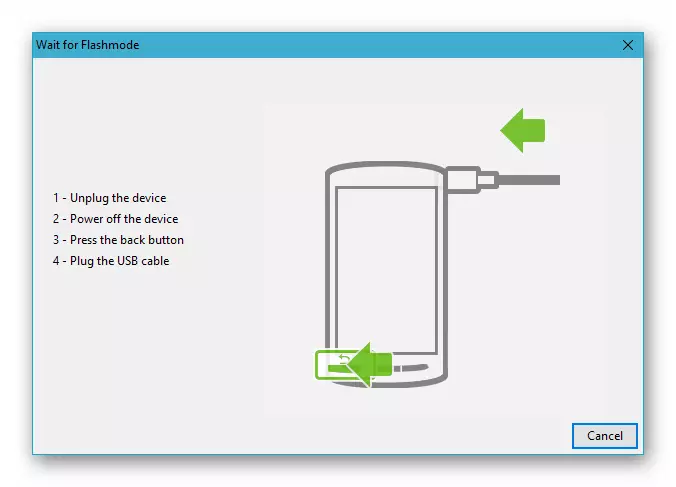
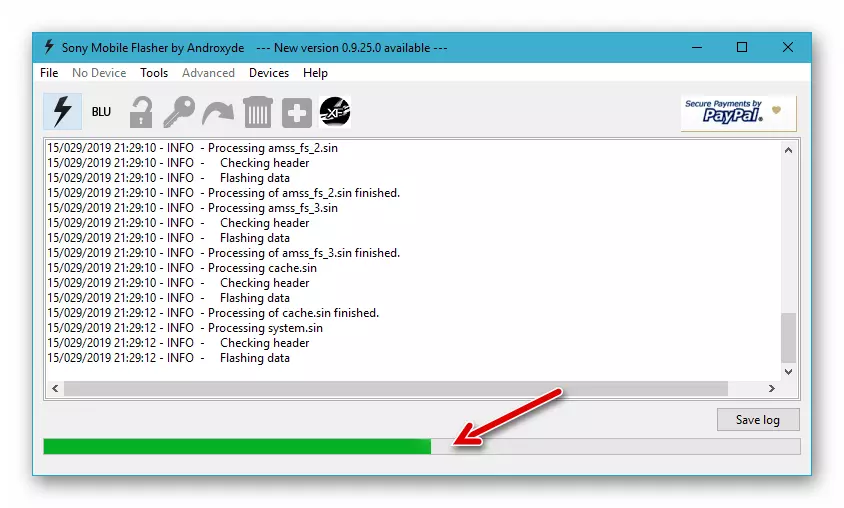
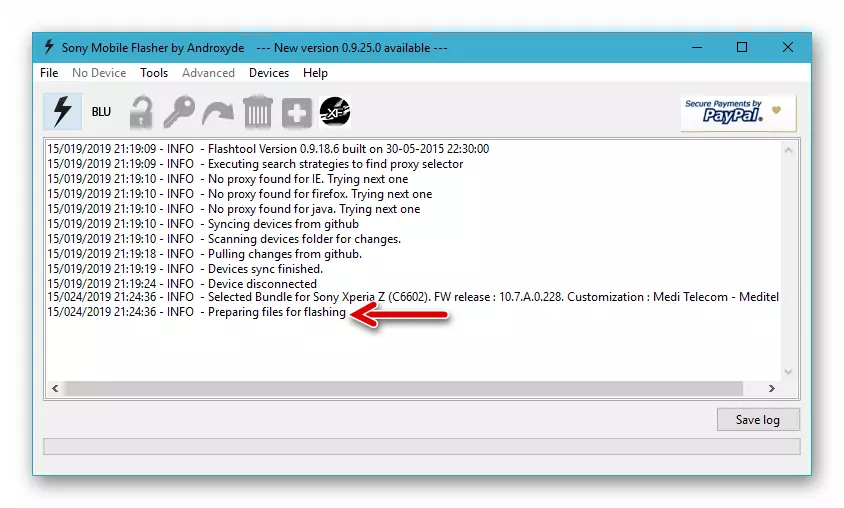
Metoade 3: TWRP
Op 'e meast effektive manier om te ferheegjen oan' e hjoeddeistige ferzje fan Sonya, de hjoeddeistige ferzje fan 'e mobile OS, lykas de funksjonaliteit fan it apparaat útwreidzje op' e nijste funksjes, is de ferfanging fan 'e offisjele firmware nei ien Fan 'e produkten fan ûntwikkelders fan tredden - kaste. Alle unoffisjele systemen oanpast foar operaasje op SXZ wurde yntegrearre yn it apparaat yn it apparaat mei oanpassing fan oanpaste herstellen. Wy sille rjochtsje op it tapassen fan it measte funksjoneel en nije oplossing - Teamwin Reveling (TWRP).

De folgjende ynstruksjes yn 'e aggregaat binne in beskriuwing fan' e ynstallaasje fan in oanpaste firmware ", dat is, op 'e Xperia Z-tillefoan mei in beskoattele loader en opereare ûnder kontrôle fan' e offisjele OS, bywurke nei de lêste ferzje troch SONY. Foardat jo de operaasjes hjirûnder útfiere, wurdt it oanrikkemandearre om de beskriuwing fan 'e prosedueres oan it ein te lêzen, download alle bestannen dy't jo moatte skiif pc nedich wêze. Fansels foardat jo fansels begjinne fan 'e ferfanging fan it OS op it apparaat, moatte jo ynformaasje op besparje nei in reservekopy fan elke beskikbere / foarkar manier!
Oandacht! Stap nûmer 1 sil alle brûkersgegevens wiskje fan it smartphone-ûnthâld, en stap nr. 2 oant de tydlike ûnfermogen om yn Android te boot!
Stap 1: Untskoattelje de lader troch de offisjele metoade
Sûnt it haadynstrumint wêrmei't de oanpaste firmware yntegrearre is yn SXZ is it TWRP-herstel, it earste ding dat te dwaan is om in herstelgenoat yn it apparaat te fêstigjen. Nettsjinsteande de oanwêzigens fan metoaden wêrtroch de ynstallaasje fan it hersteltiid op it apparaat is mei in beskoattele lader, as it wurdt besletten om te wikseljen nei oanpaste OS, sil it earste ûntskoattelje wêze fan 'e bootloader. De offisjele metoade wurdt sa dien.
- Kontrolearje de bootloaderstatus de mooglikheid om it te ûntsluten lykas beskreaun yn it earste diel fan it hjoeddeistige materiaal.
- Wy leare imei tawiisd oan it apparaat. Meitsje it heul ienfâldich - Fier gewoan de kombinaasje fan * # 06 # yn 'e "Relator" yn. It finster werjûn as gefolch bewiist dat de identifier de identifier demonstreart waans wearde moat wurde regele troch elke maklike manier - it sil fierder duorje.
- Gean nei de folgjende link nei de Sony Mobile offisjele webside Untskoattelje Service WebPage:

Sony Xperia Apparaat Player Untskoattelje pagina op 'e webside fan' e offisjele fabrikant
- Blêdweksje nei de boaiem wêr't de drop-downlist "apparaat" is te finen, klikje derop.
- Kies yn 'e list "Xperia Z".
- Single Page Down and Enter the "Enter Imei, Idid of Meid" Field "FIEL YN THE" FERT IMEI, IDID OF MID ".
- Nei it útfieren fan it IMEI-datasesysteem setten wy de karfakken yn 'e karfakken yn' e buert fan 'e twa items markearre yn blau, en klikje dan op "Submit".
- Fluch tebek de wearden fan it skerm wer frij koade opwekt troch it systeem, en it is better om kopiearje it nei in teksttriem - dit is in kombinaasje fan tekens ûnder de ynskripsje "Your Untskoattelje Code foar Value_imei".
- Folgjende, ferbine de telefoan yn FastBoot modus te PC.
- Run de ruten console.
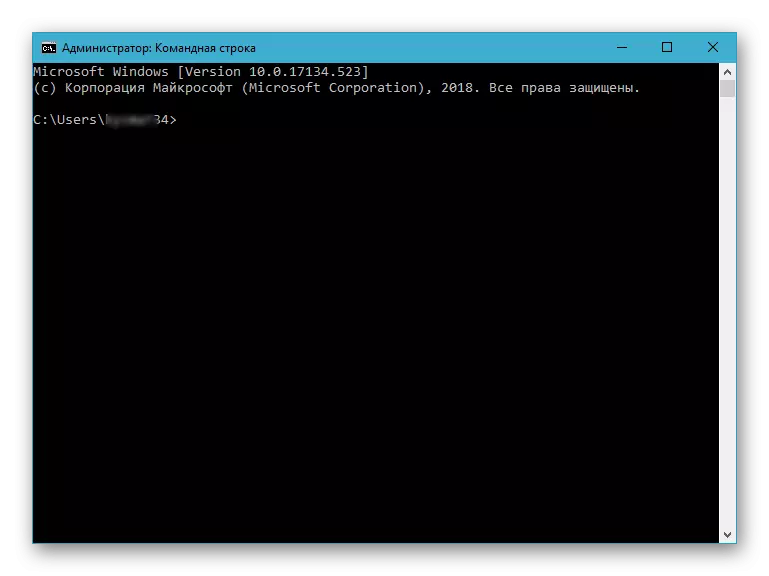
Lês mear: Run "Kommando-rigel" yn Windows
- We stjoere it folgjende kommando oan 'e telefoan. Nei it ynfieren en it kontrolearjen fan de syntaksis fan eltse ynstruksje, klik "Enter":
- CD C: \ FastBoot - skeakel oer op in map mei in fastbut nut.
- FastBoot Apparaten - Checking de seleksje fan snoadfoan yn 'e winske modus systeem. It antwurd fan de konsole moat wêze it deinûmer fan de Iquard Zeta.
- Kommando skerm wer frij bootloader direkt:
FastBoot -i 0x0fce OEM Untskoattelje 0XProtable_Name_Unlock_code
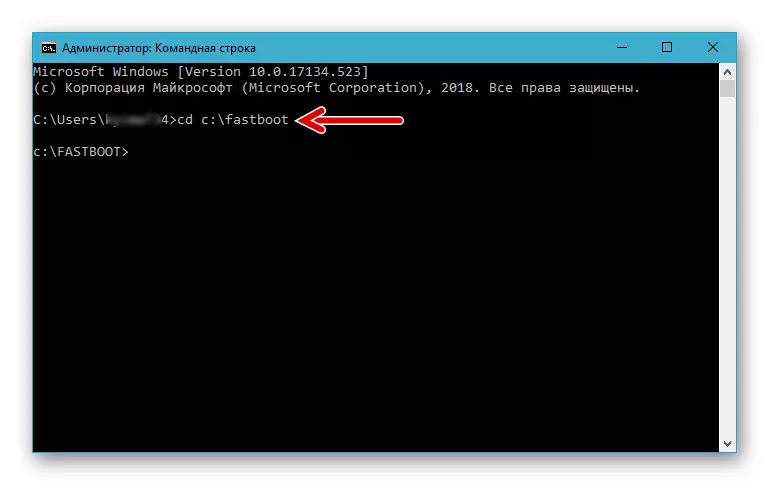
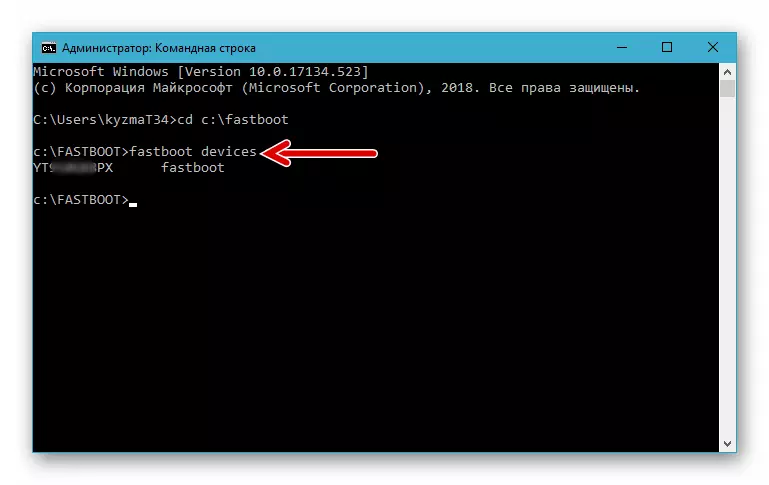
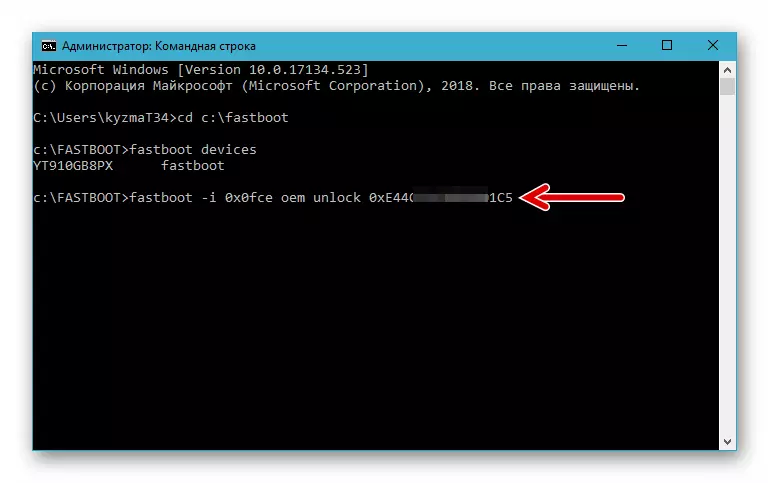
- Nei ûntfangst fan de Okay konsole antwurd [x.xxxs] klear. Totaal Time: X.xxxs Jo kinne verbreken de smartphone út 'e kompjûter, ûnder mear dat en oerskriuwe de parameters ôftanke oan it fabryk wearden.
- De foltôging stap is om te kontrolearjen de status fan de loader beskreaun yn it earste diel fan it artikel ( "Tarieding") metoade.


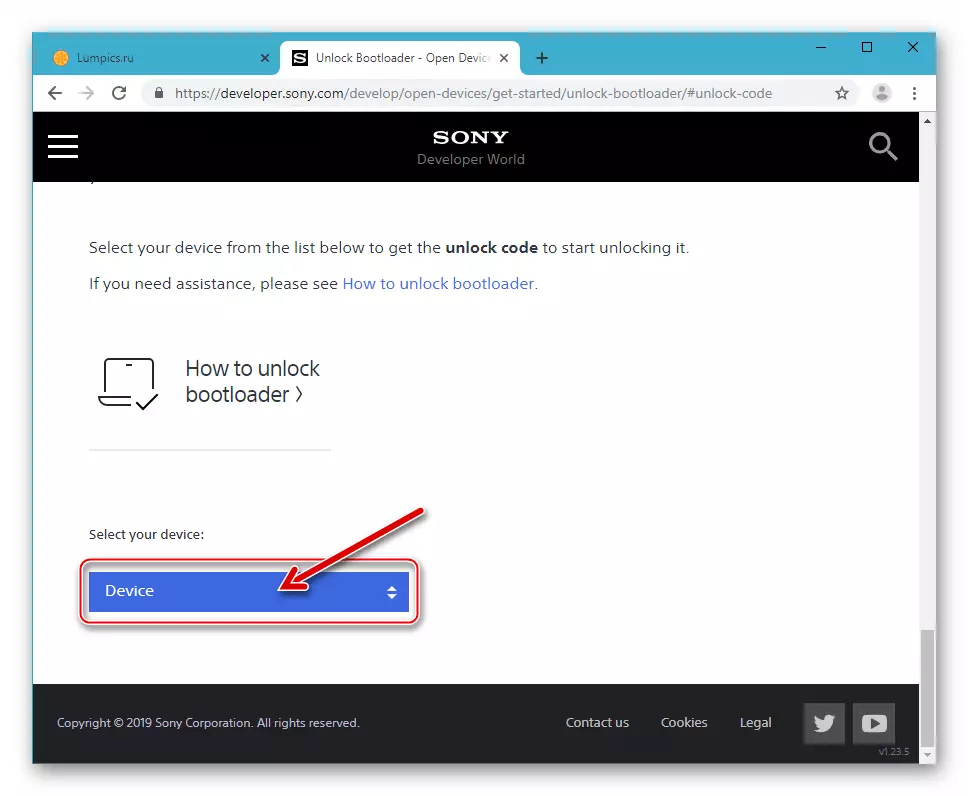

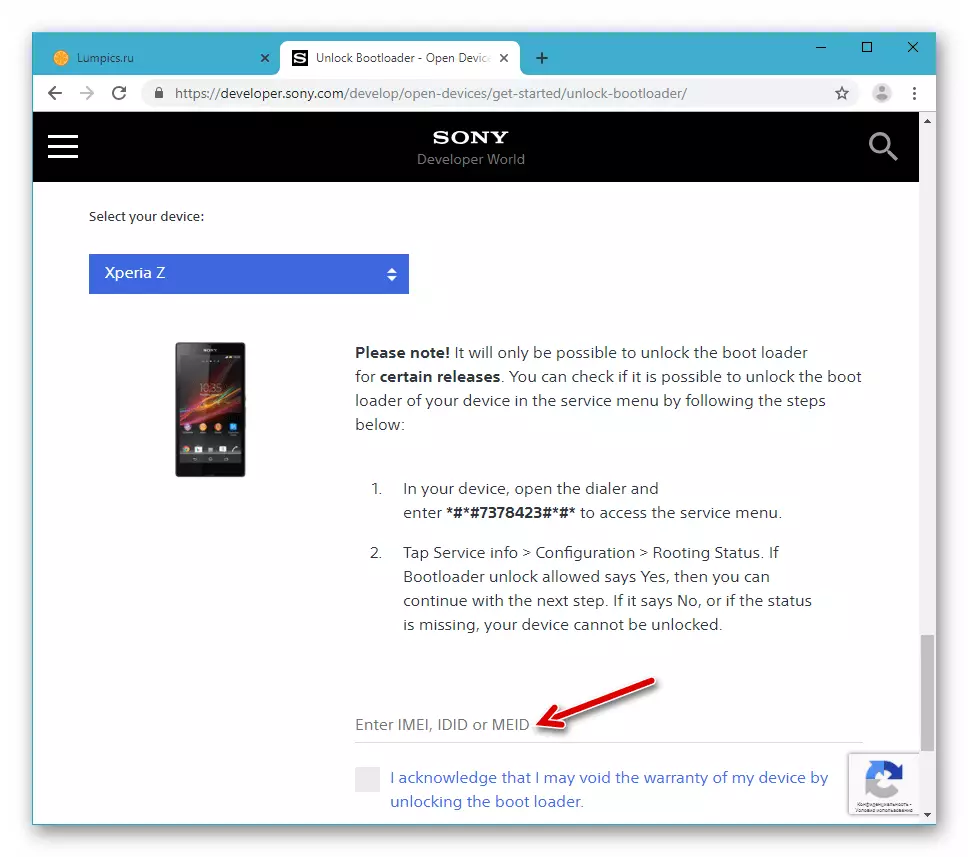


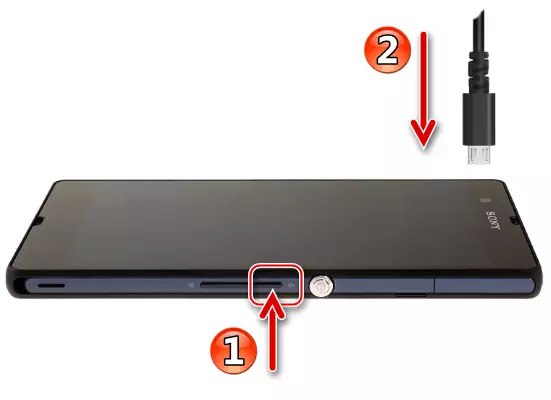


Stap 2: Ynstallaasje TWRP
Nei't de offset fan de bootloader, gjin obstakels oan de apparatuer fan Sonya en de Zeta Zeta Oanpaste Recovery net. It is de muoite wurdich opskriuwen dat de ynstallaasje fan it miljeu yn SXZ is mooglik te besteegjen ferskate metoaden en allegearre binne wat oars as ferlykbere operaasjes útfierd yn relaasje ta de apparaten fan oare merken. De meast rasjonele en maklike manier te ynstallearjen TWRP op it model wurdt foarsteld.
Download teamwin Recovery (TWRP) V3.2.1 foar Sony Xperia Z apparatus
- Download en unzip it pakket op de keppeling hjirboppe.
- Mei twa ynstruksjes krigen as gefolch fan de eksekúsje fan de ynstruksjes, ik doch it folgjende:
- TWRP-3.2.1-0-Yuga.img - Wy sette yn de triemtafel mei de console nut FastBoot.
- TWRP-3.2.1-0-yuga.zip. - Kopiearje de ûnthâld kaart ynstallearre yn it apparaat.
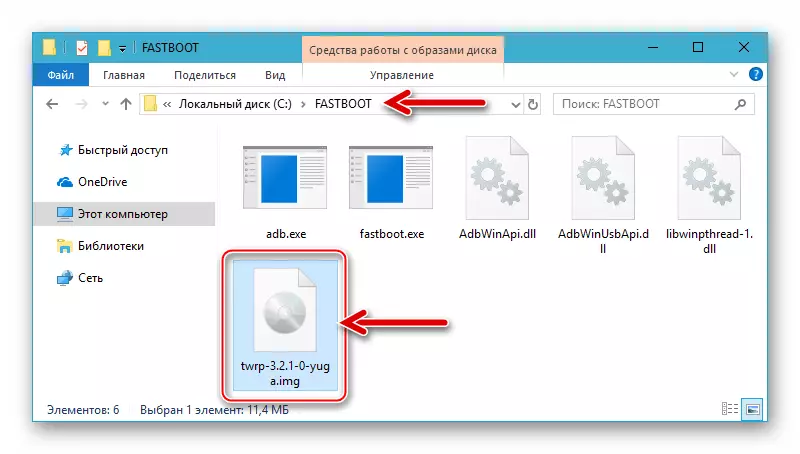
- Ferbine mei it HTC Z kompjûter yn 'e "FastBoot" modus. Rinne de Windows-kommando-rigel út.
- Folgjende, gean nei in map mei in fastbut mei help fan de cd kommando mei: \ FastBoot, en dan kontrolearje dat de telefoan is sichtber yn it systeem troch te typen
Fastboot-apparaten.
- Wy flinke it herstel yn 'e SXZ Boot-systeem seksje.
Fastboot flash boot twrp-3.2.1-2uga.img
- Reboot jo smartphone mei it folgjende kommando opnij (begjint de hersteljouwing automatysk te keap):
Fastboot opnij starte
- Yn it begjinherstel TWRP:
- Wikselje nei de Russyske taalynterface (de knop "Selektearje taal"), en dan ferpleatse wy de "Tastean feroaring" runner nei rjochts.
- Tapac "Ynstallearje" op 'e wichtichste omjouwing fan' e omjouwing, en druk dan op de knop "CLAMP SELECTION" en set de posysje fan 'e skeakel yn by Micro SDCard. Befêstigje de oergong om te wurkjen mei de útnimbere media mei de knop "OK".
- File Find Twrp-3.2.1-0-yuga.zip. Yn 'e list fan it medium werjûn troch de "dirigint" en giet sa oan syn namme. Op it folgjende skerm, aktivearje de "Veeg foar Firmware". As resultaat is TWRP heul snel skreaun oan 'e seksje "Fota" fan it ûnthâld fan it apparaat.

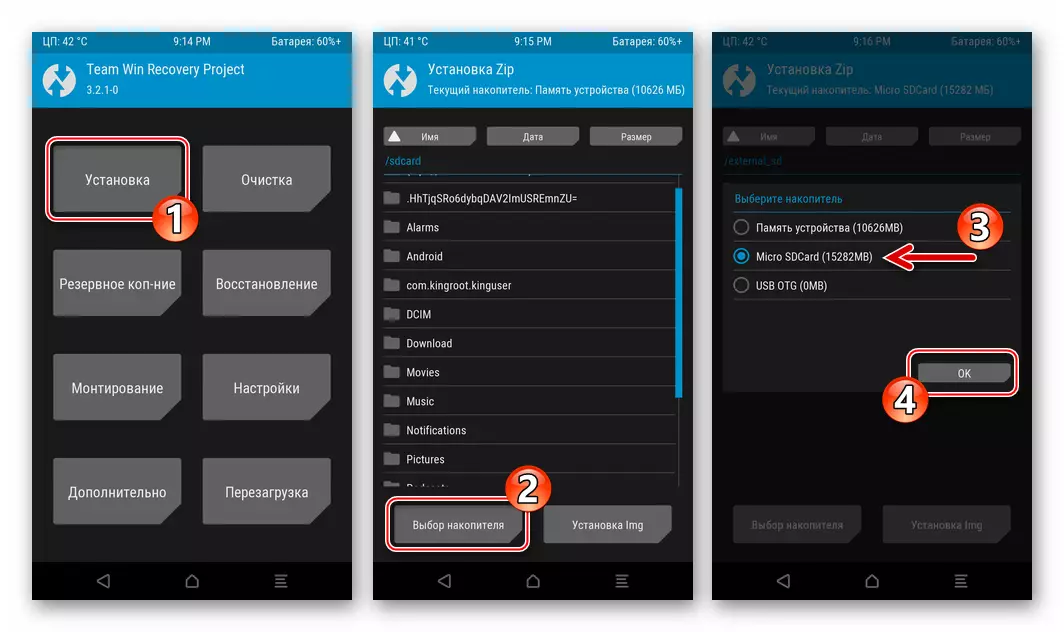
- Op dizze apparatuer is de SXZ-oanpaste herstel foltôge, kinne jo de folgjende stap begjinne te fieren - de ynstallaasje fan gewoanten.
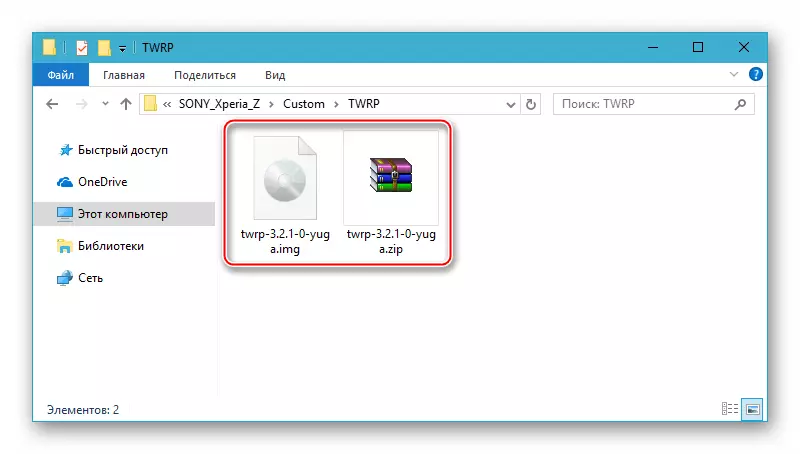
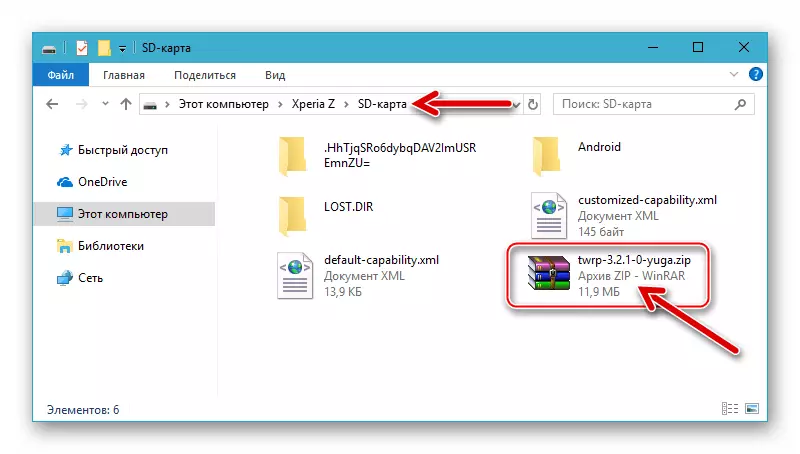
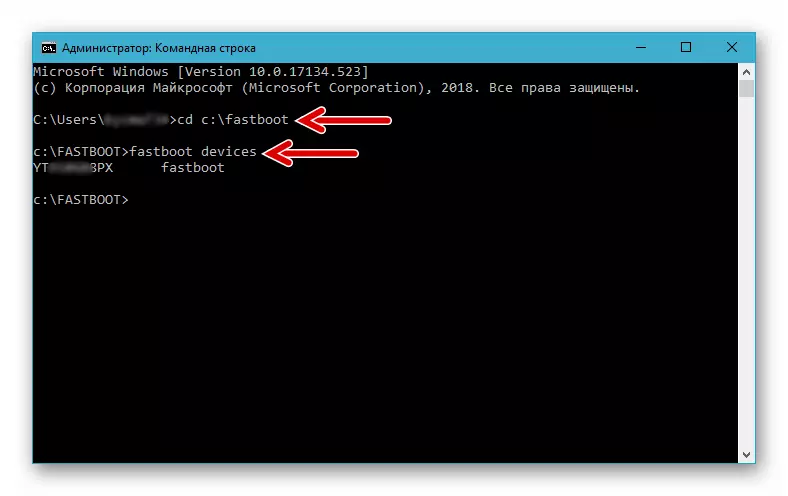


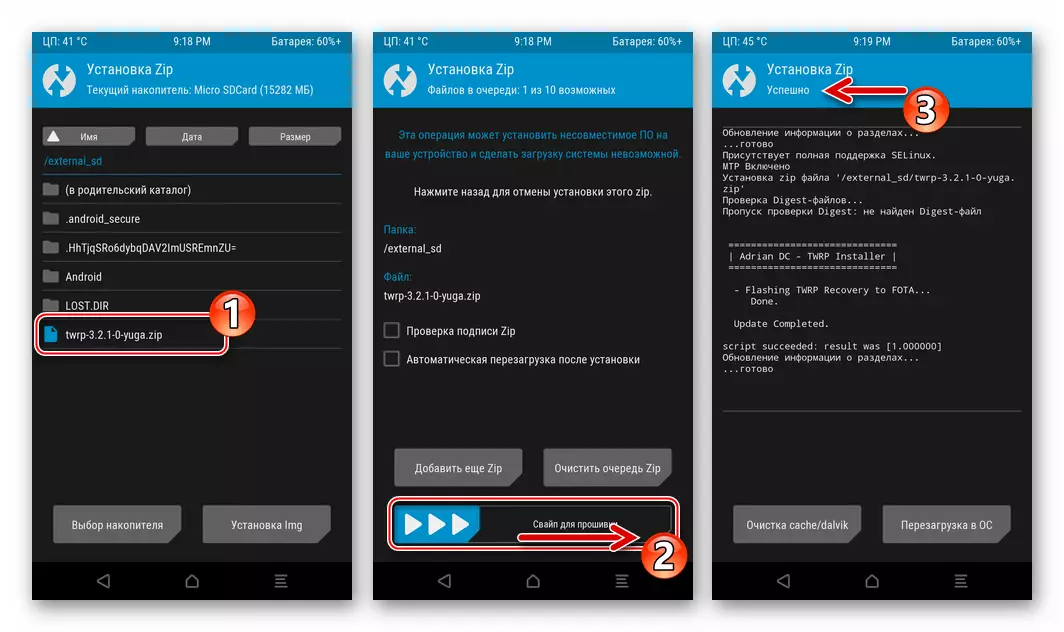
Metoade 4: System Software werombringe oan 'e fabriekskondysje
As it nedich is, as winsk om de Sony XPERIA Z-systeem foar Sion XPER yn 'e fabriekssteat werom te jaan, moatte twa haadstannen wurde trochjûn, ien wêrfan al hjirboppe wurdt beskôge as hjirboppe yn dit materiaal.
Stap 1: de offisjele ferzje fan it systeem ynstallearje
Yn 't algemien om werom te gean nei Offisjele Android nei it ynstallearjen fan douane, dy't de oanwêzigens fan in ûntslutende lader ynstalleart, moatte jo de flashtool-applikaasje brûke yn it artikel, dat is, yn feite, om de' metoade 2 'ynstruksje te meitsjen. Tagelyk is d'r ien nuânse dy't apart moat wurde ferteld. Tidens de eksperiminten, om dit materiaal te meitsjen, dat de ynstallaasje fan 'e lêste gearkomsten fan Android 5 nei't klanten it winske resultaat net altyd jout - yn guon gefallen begjint it ynstalleare systeem net. Dêrom is it oan te rieden om sa te hanneljen:
- Wy ynstallearje it FTF-pakket mei offisjele Android 4.4. Download KitKat Assemblies foar C6602 en C6603-modifikaasjes kinne by de folgjende keppelings wêze.
- Ynstallearje Android 5 ek fia flashtool. BLOCK DE BOOTLOADER (de folgjende stap fan dizze ynstruksje), en update dan nei de lêste ferzje fan 'e OS fia Iquisper de begelieder ("Metoade 1" fan it hjirboppe beskreaune artikel).

Download offisjele flashtool Sony Xperia Z C6602_10.6.a.0.454 Android 4.4 Smartphone Firmware
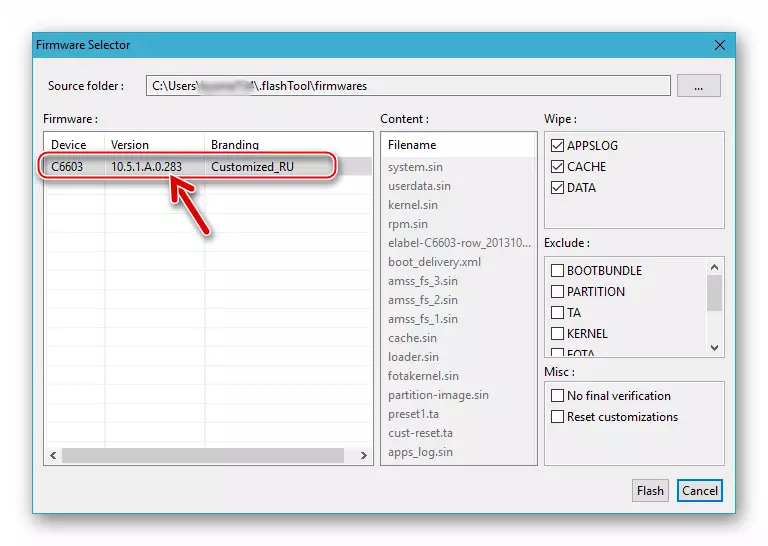
Download offisjele flashtool-firmware SONY XPERIA Z C6603_10.5.1.A.283 android 4.4
Stap 2: Botloider Lock
Neidat in offisjele systeem yn it apparaat is ynstalleare, kinne jo in lokaasjeproseduere produsearje. Foar dit doel wurdt in herhaalde neamd en tapast boppe de flashtool wurdt brûkt, en it proses om de bootloader werom te bringen yn 'e "sluten" steat is as folgjend:
- Rinne de flash drive út en ferbine jo smartphone nei in kompjûter yn flashmode-modus.
- Druk op de knop SPASSTULA-finster, drukke op de knop "BLU".
- Yn 'e bootloader Unlock Wizard Window, demonstrearje IMEI en UNLOCK_CODE, druk op "Relock".
- As de blokkearjende proseduere foltôge is, ferskynt it "Bellock klear" berjocht yn it logfjild, losmeitsje de kabel út it apparaat en skeakelje it oan. Nei it begjin kin de Android de bootloaderstatus wurde kontrolearre - no is it "sletten".


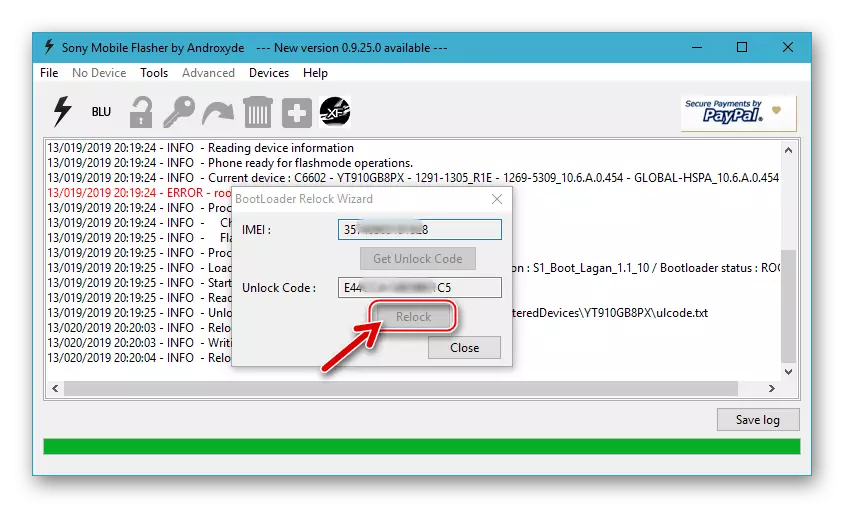
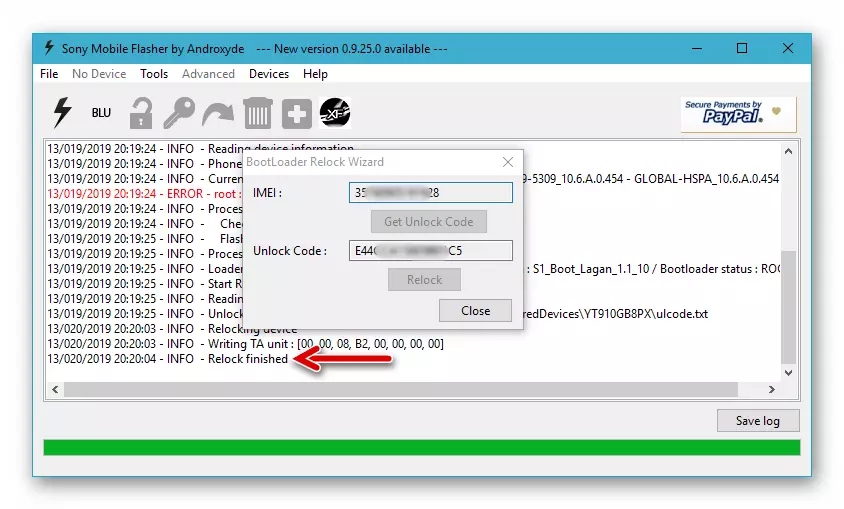
Konklúzje
Wylst wy sjogge, de fûnemintele faktoaren te berikken yn it útfieren fan prosedueres ymplisearjende Android-smartphones Sony ôfrûne jierren opnij - Xperia Z-modellen binne de juste kar fan software-ark en har applikaasje-algoritmen. As jo de bewiisde ynstruksjes folgje, sil de firmware fan it apparaat miskien eins in brûker útfiere.
